플러그인 매뉴얼 번역 : sonible - smart:comp Plugin ( 공식 한글 번역 )
매뉴얼 ( Manual )/플러그인 ( Plug-in ) 2020. 10. 16. 03:15믹싱과 마스터링 작업에 유용한 플러그인들 중 추천할만한 플러그인들 매뉴얼을 번역해서 올려봅니다. ^_^
플러그인 매뉴얼 번역 : sonible - smart:comp Plugin ( 공식 한글 번역 )
이번에 올리는 한글 번역 매뉴얼은 sonible 에서 출시한 smart:comp 플러그인 : 매뉴얼 공식 한글 번역입니다. ^^
smart:comp 는 각 소스별 맞춤형 컴프 설정을 도와주는 컴프레서 플러그인입니다. ^_^
하지만 제가 smart:comp 를 추천하는 이유는 맞춤 컴프 설정 기능보다는
Attack 반응과 Release 반응을 조절할 수 있는 기능을 가지고 있는 Modern Digital Comp 이기 때문입니다. ^_^
기존에 사용하는 컴프에서 얻지 못할 사운드를 얻으실 수 있습니다. ^_^
Compressor 활용을 어려워하시는 분들에서부터, 다양한 톤을 바라는 분들에게까지 추천합니다. ^_^
sonible - smart:comp 플러그인 사용하는 분들에게 도움이 되면 좋겠습니다. ^_^
---------------------------------------
이 매뉴얼은 제작사인 sonible 의 요청을 받고서 번역 / 제작한 것이며, 허락하에 제 블로그에 올리는 것입니다. ^_^
제가 제작한 한글 매뉴얼을 다른 분들과 공유를 원하시는 분들은 제 글의 주소를 알려주시면 감사드리겠습니다. ^^
sonible - smart:comp 플러그인은 Mac / PC 에서 사용할 수 있으며 AAX, AU, VST 방식을 지원합니다. ^^
( sonible 에서 제 번역을 가지고 만든 공식 한글 메뉴얼은 sonible 홈페이지에서 받으실 수 있습니다. ^_^ )
관련 홈페이지 주소 : https://www.sonible.com/smartcomp
sonible 공식 한글 매뉴얼 : https://www.sonible.com/wp-content/uploads/2020/11/manual-smartComp_korean-1.pdf
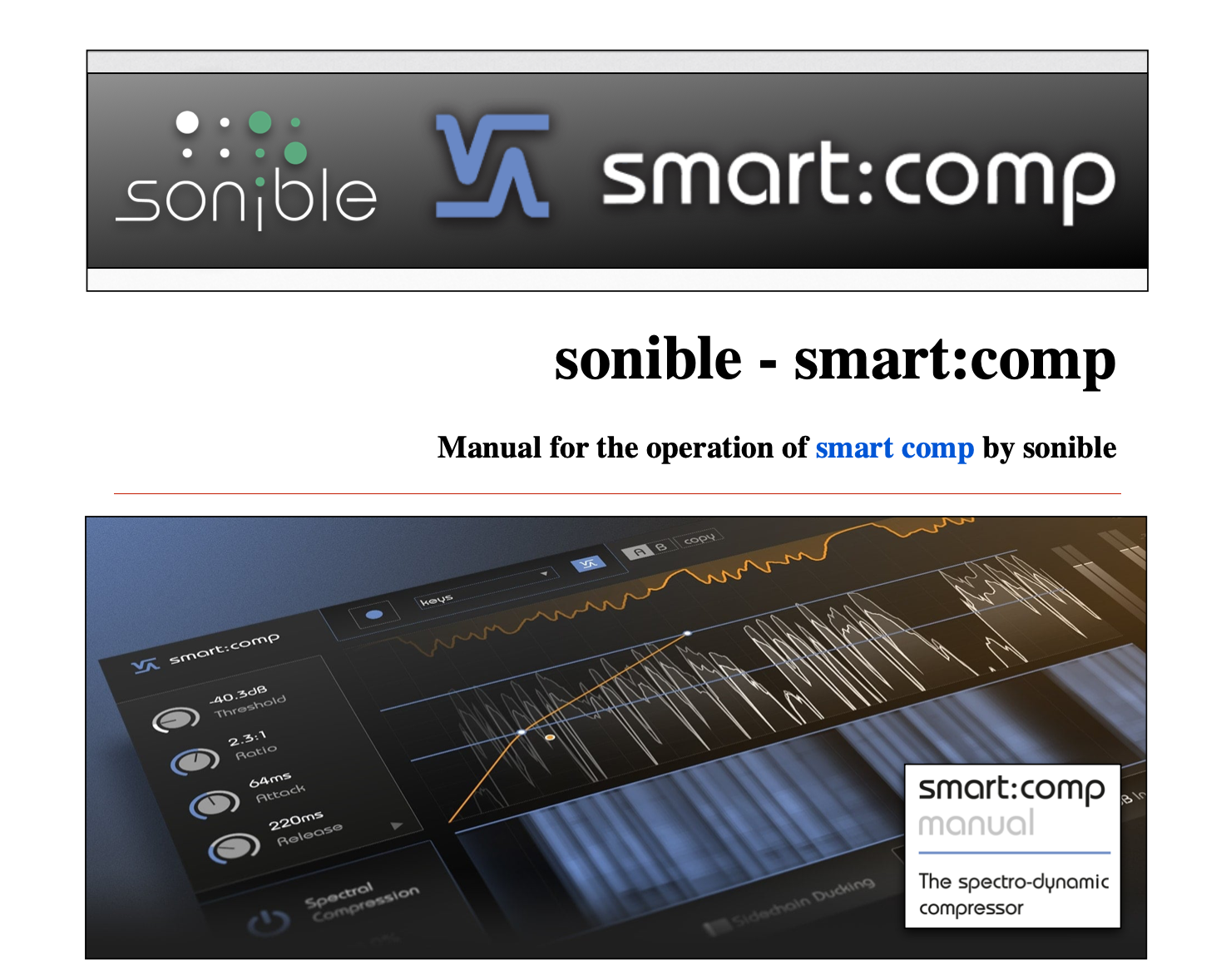
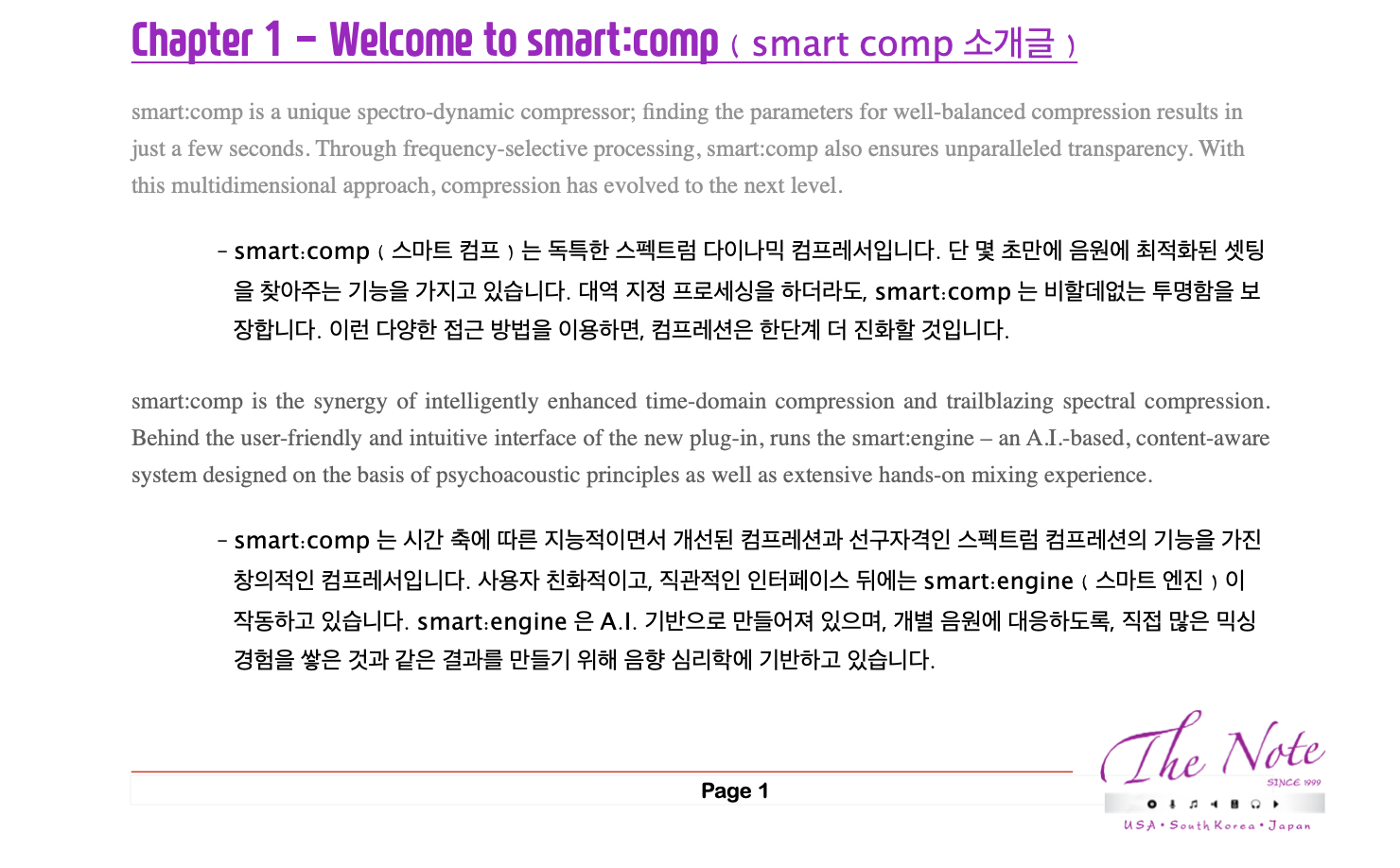
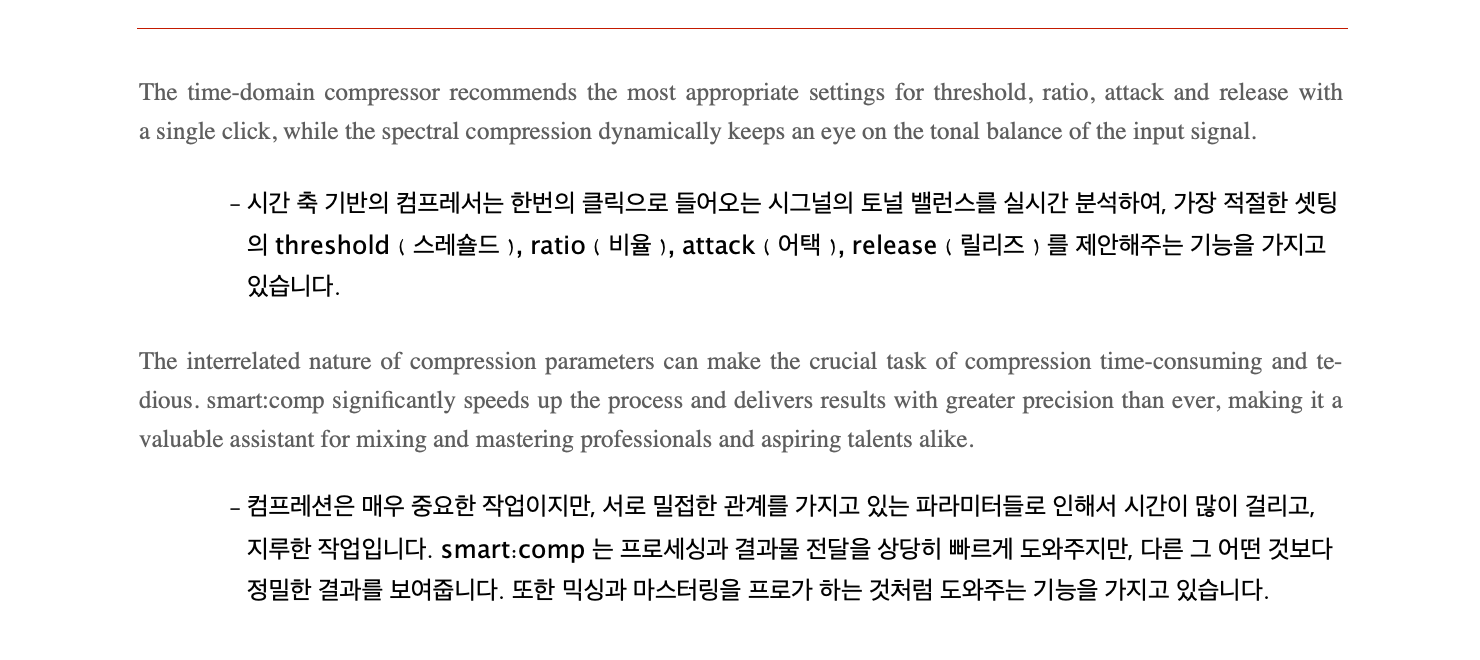
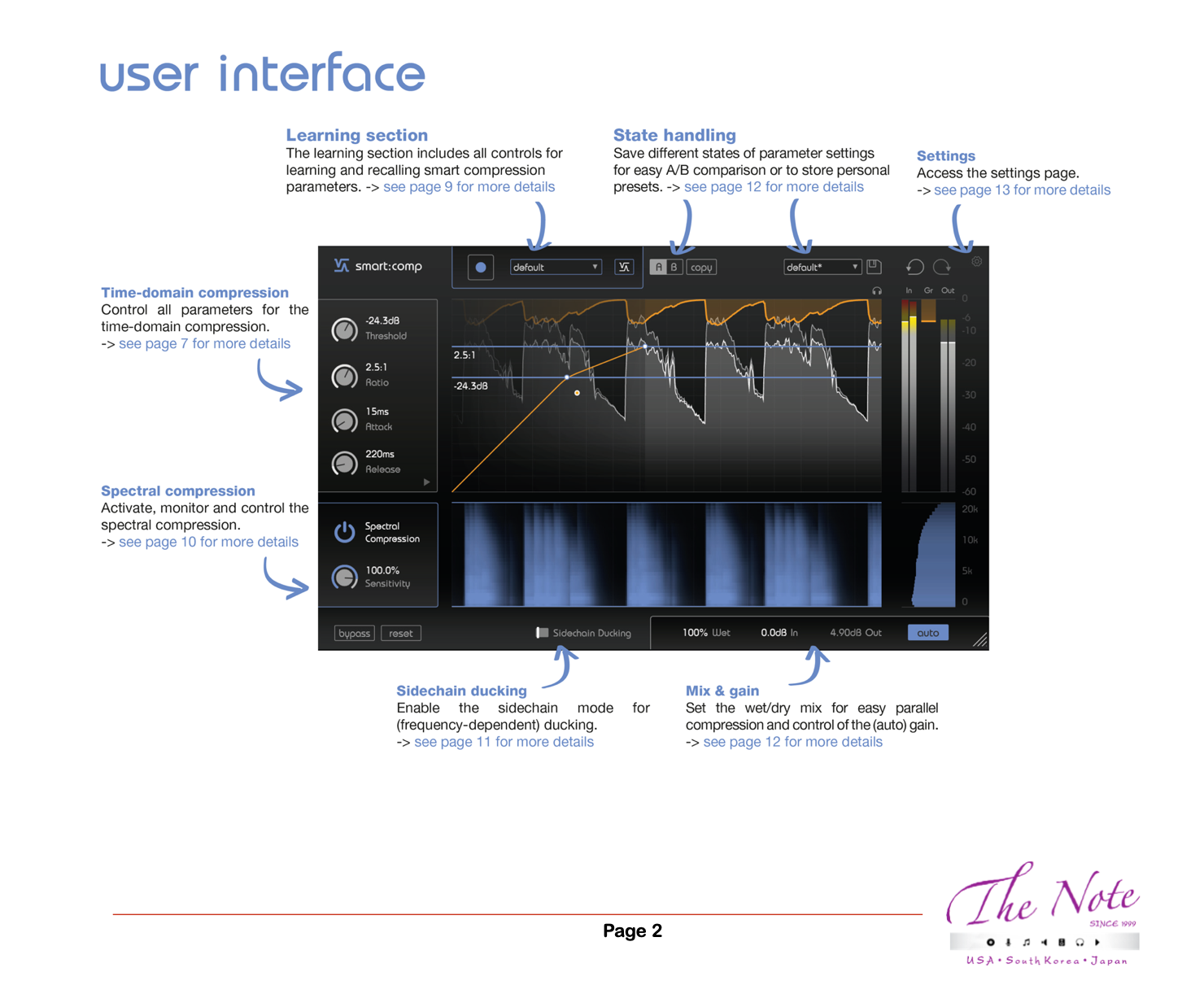
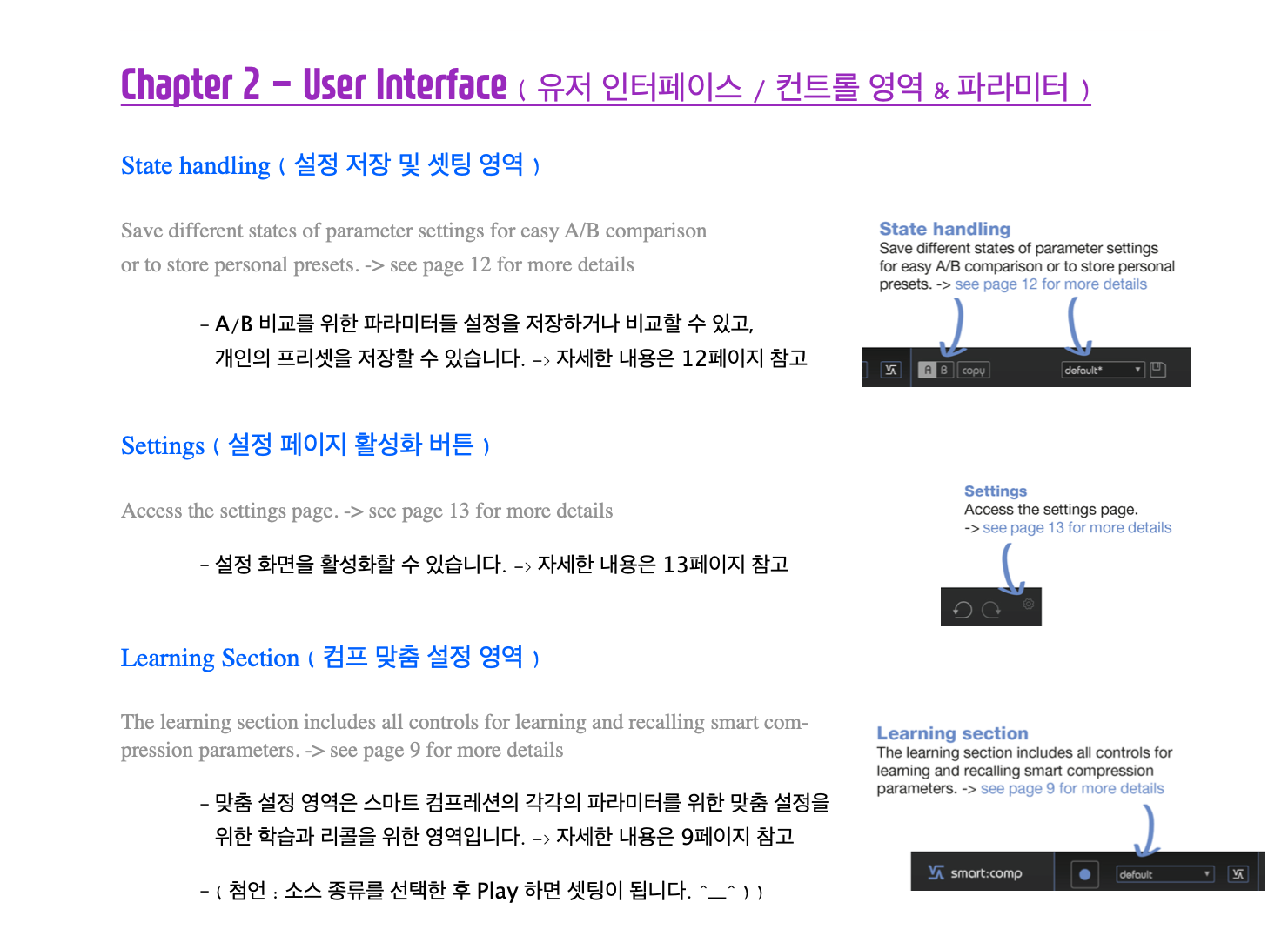
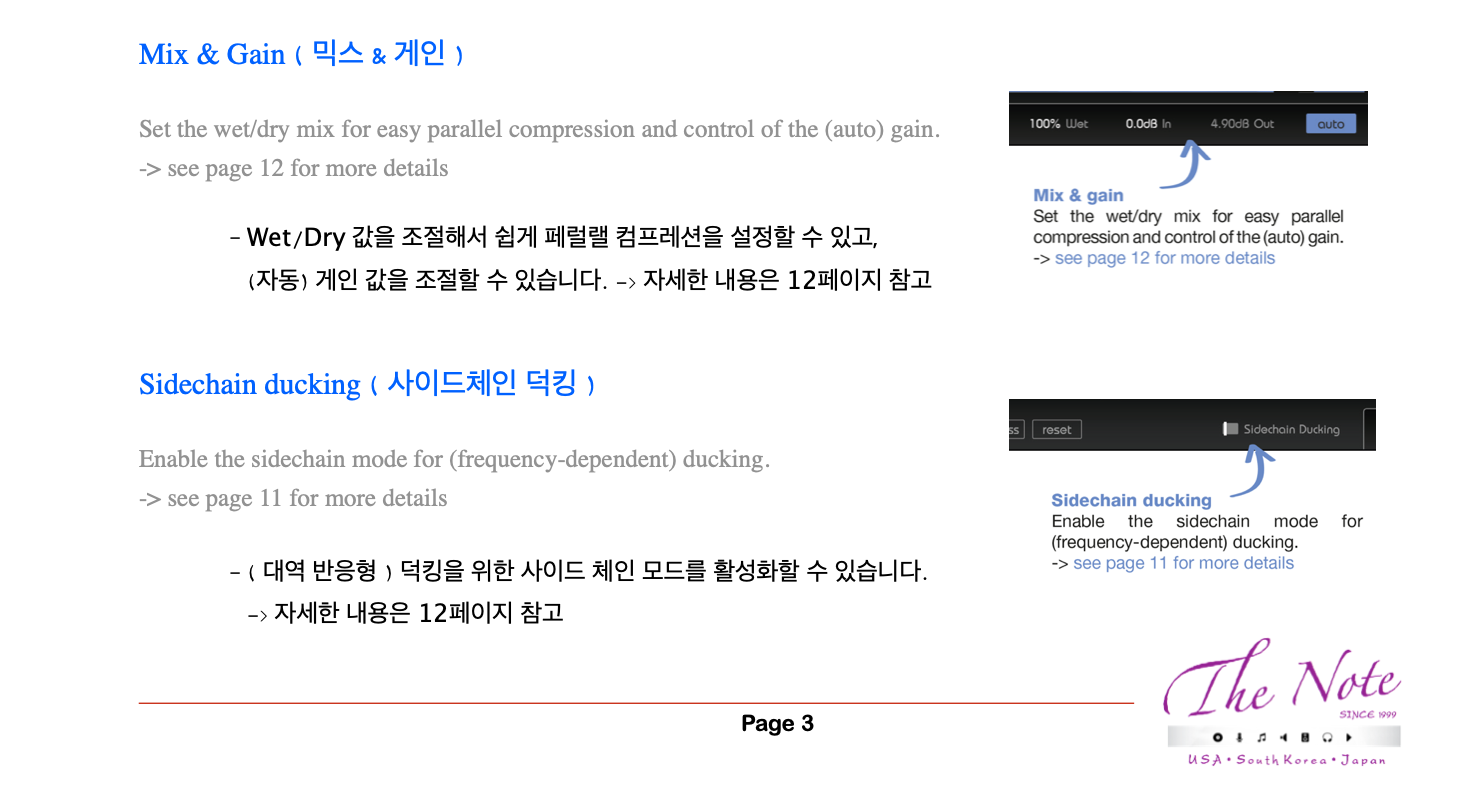
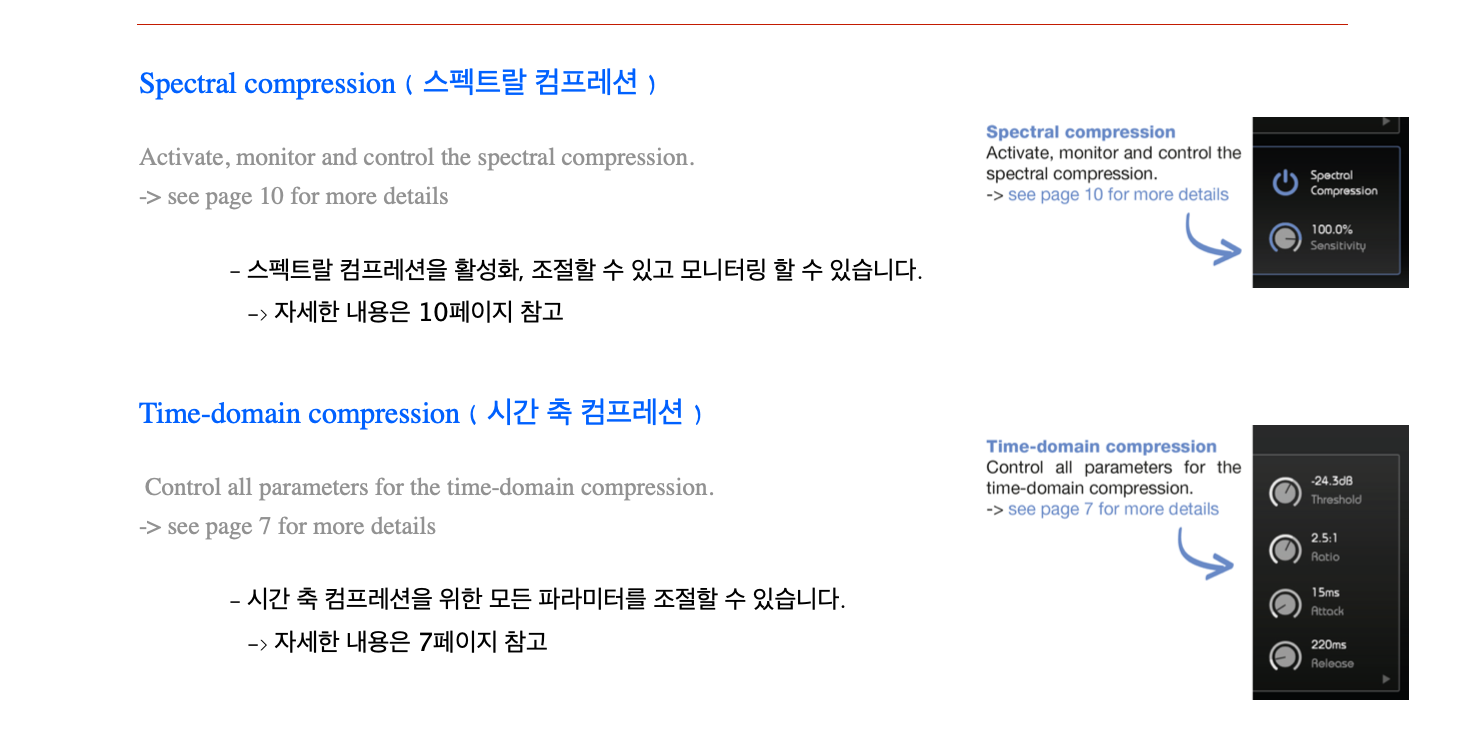
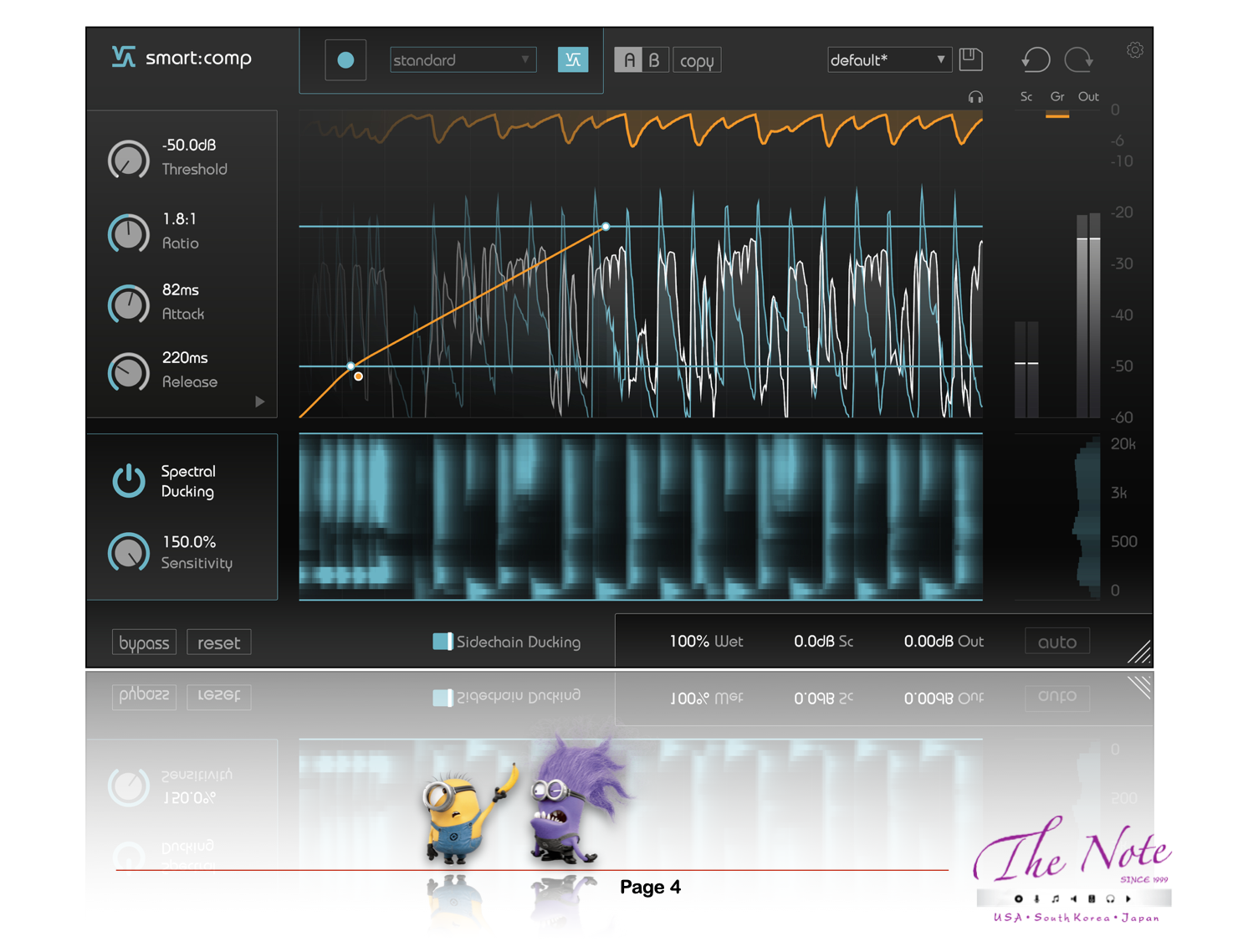
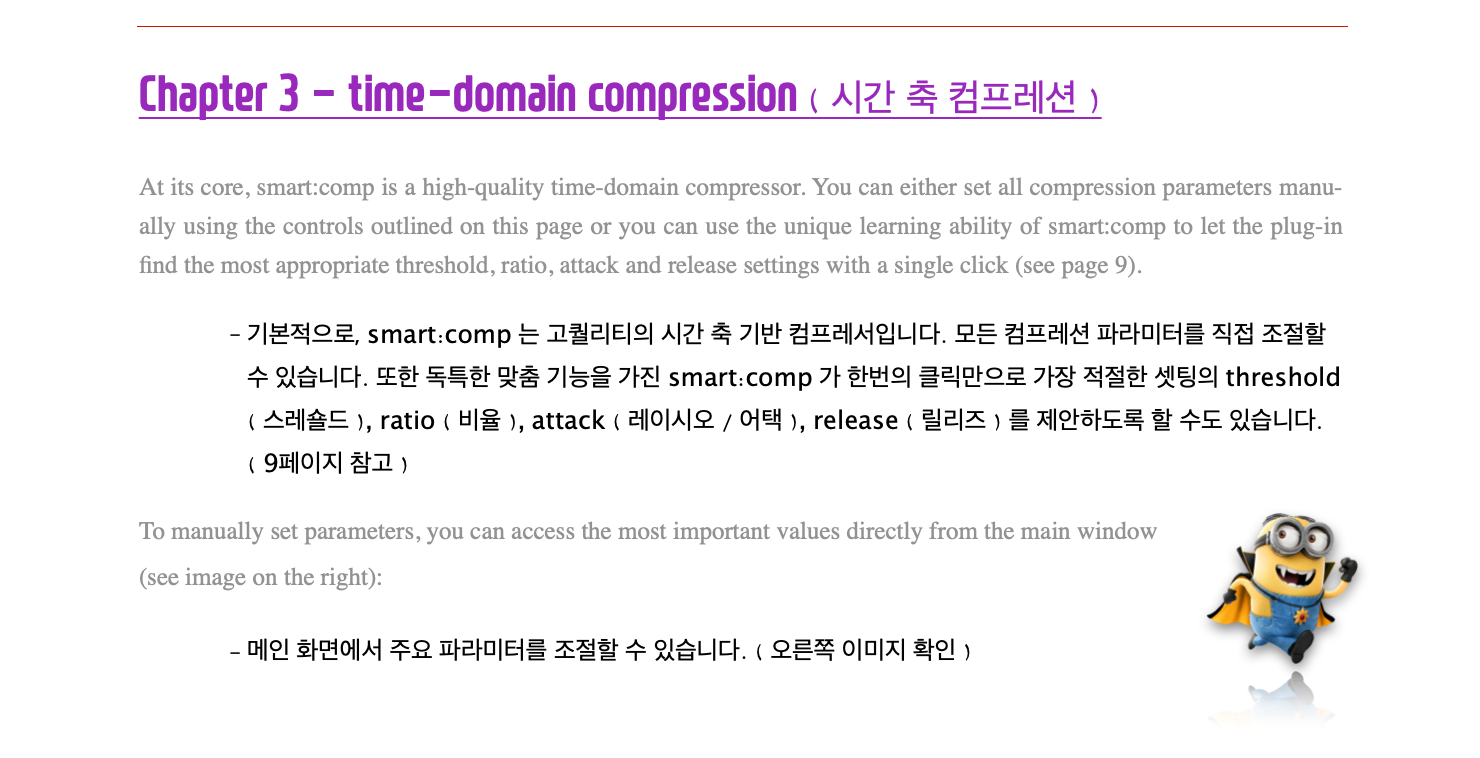
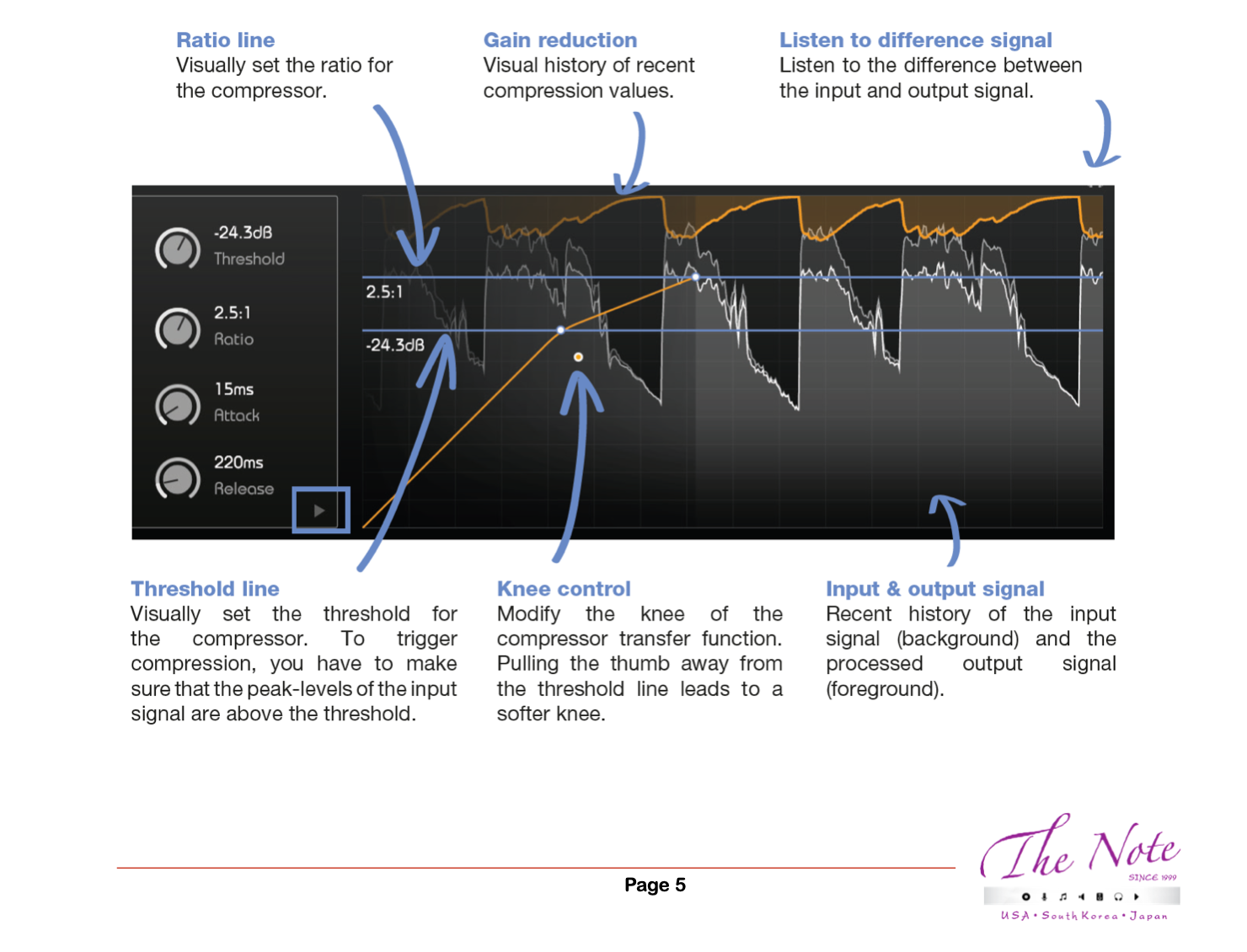
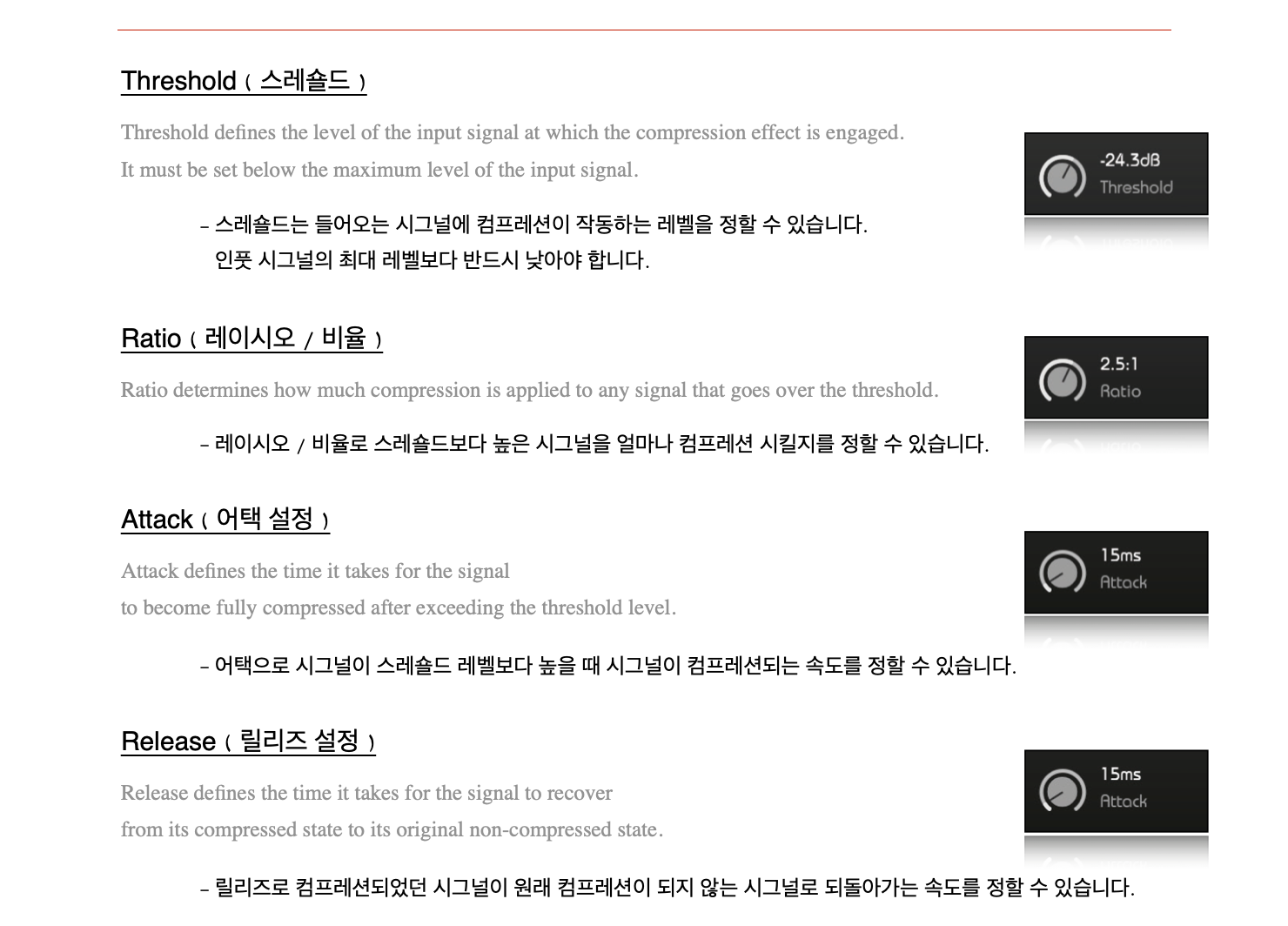
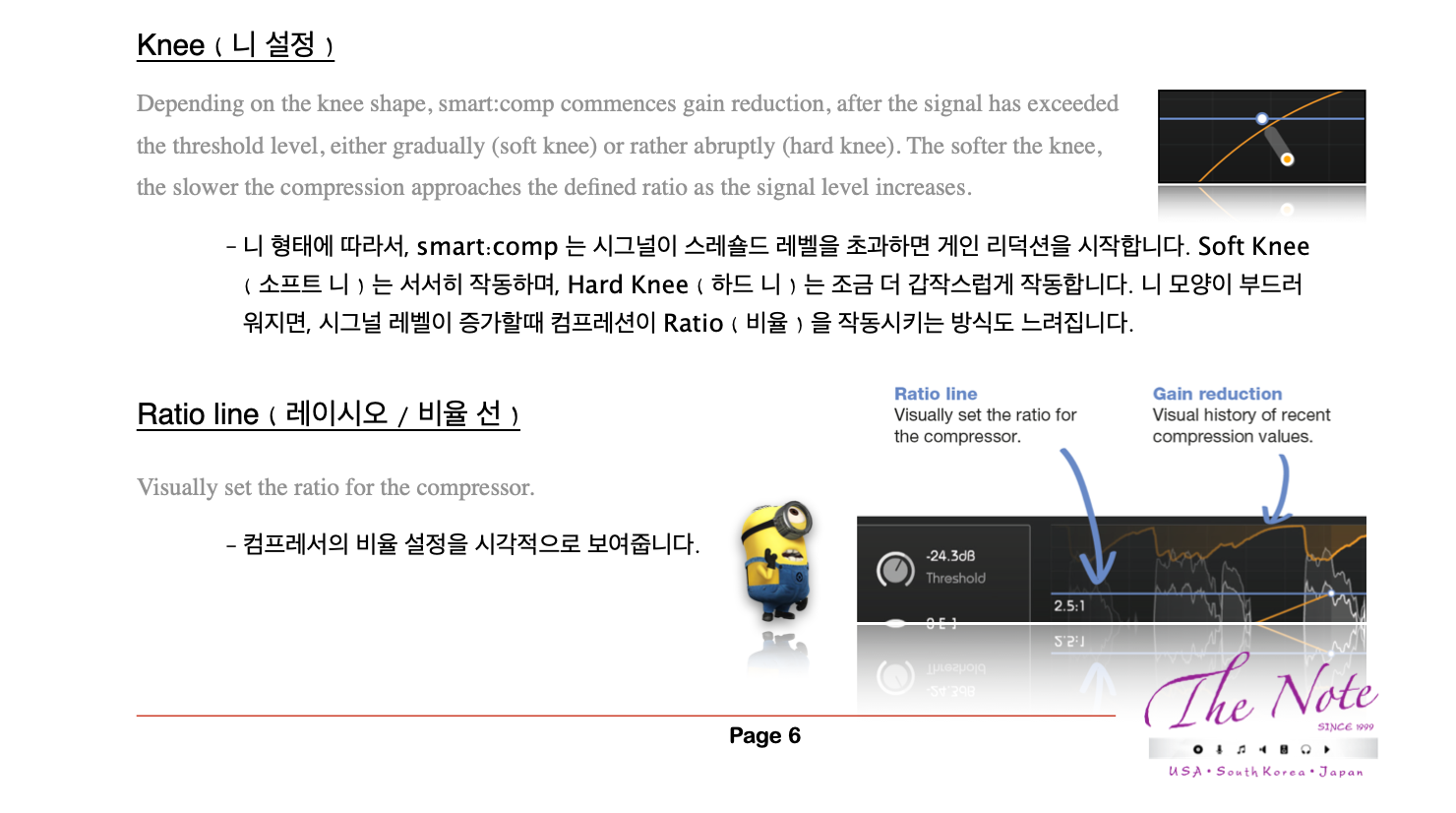
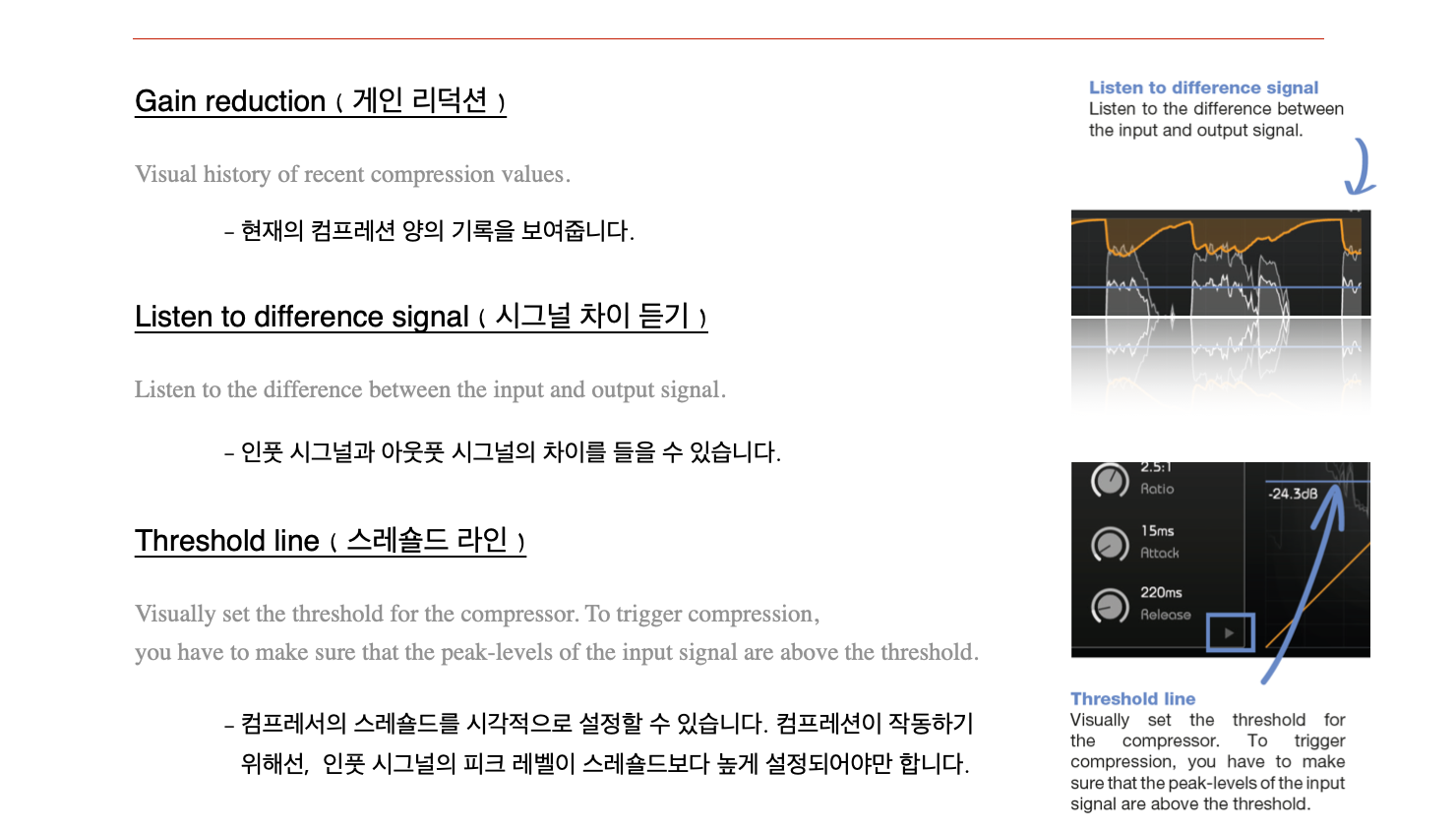
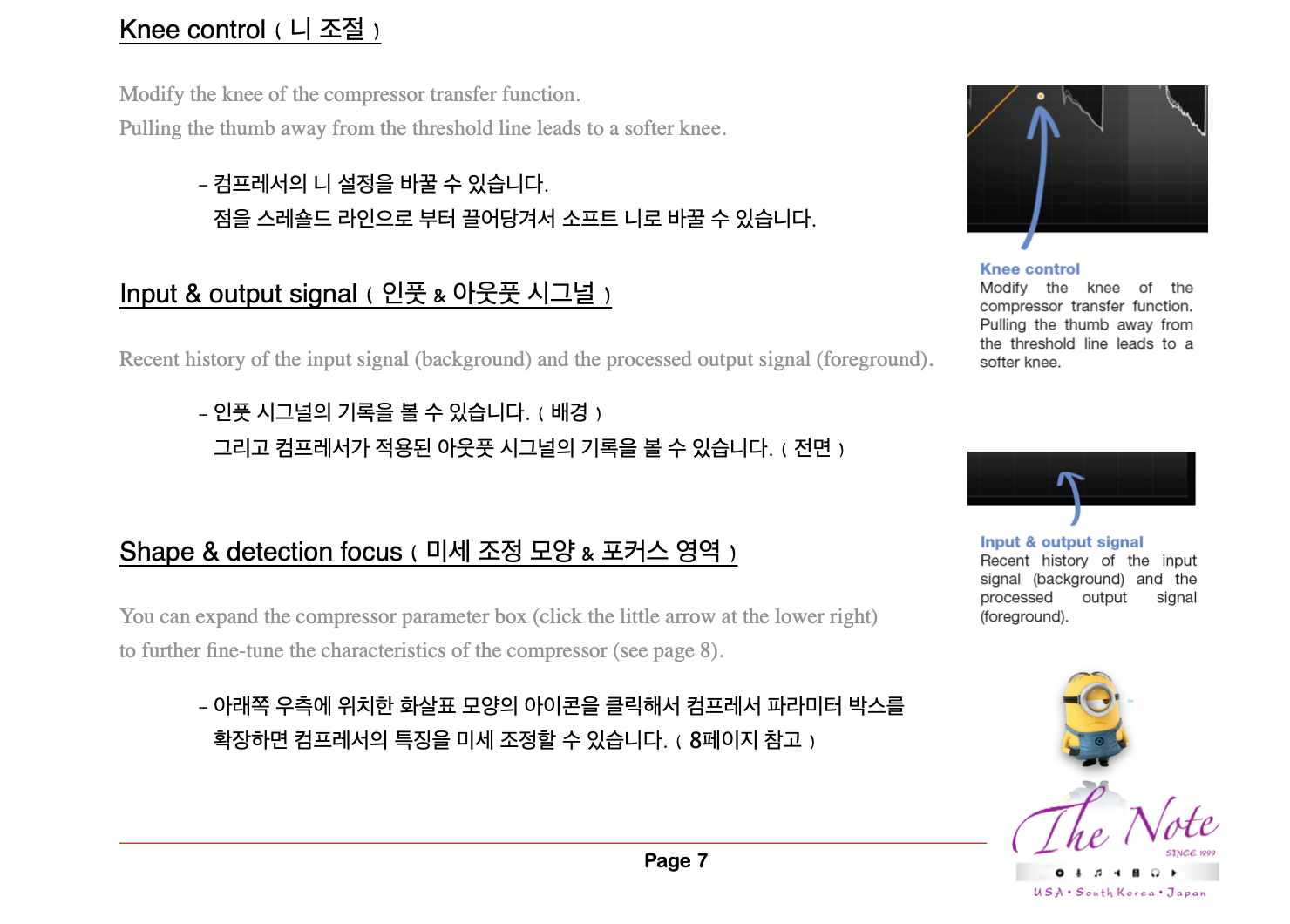
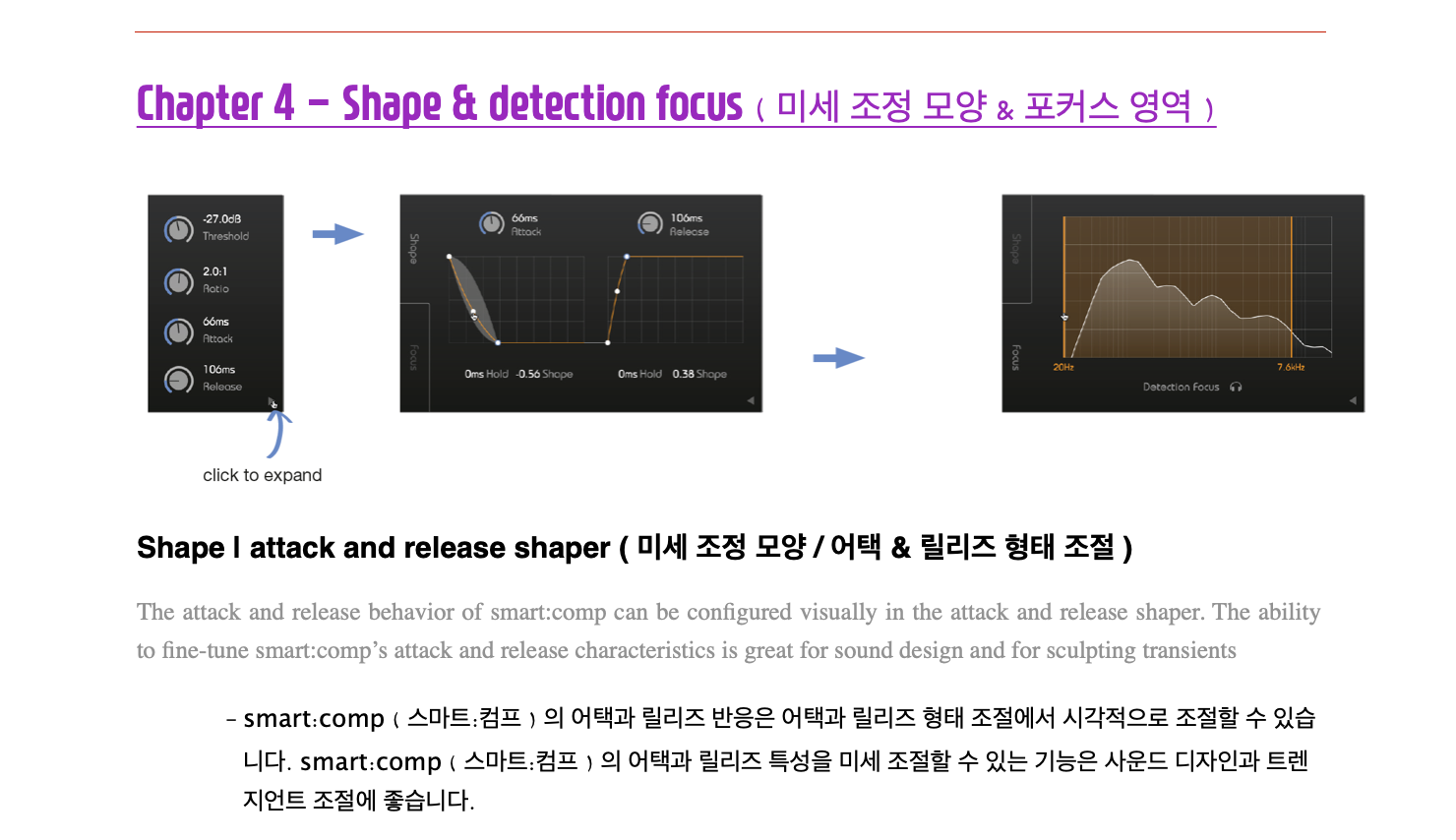
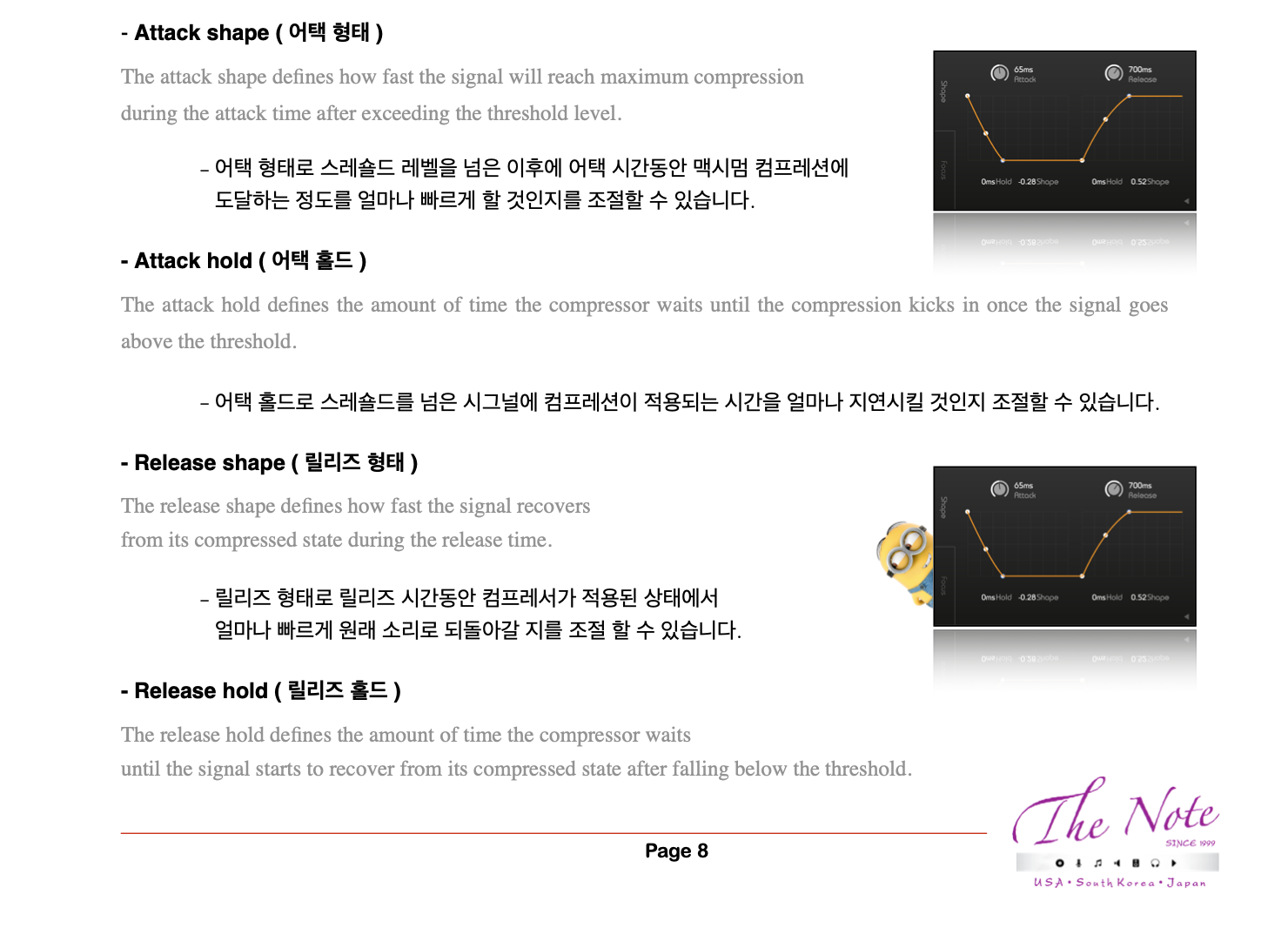
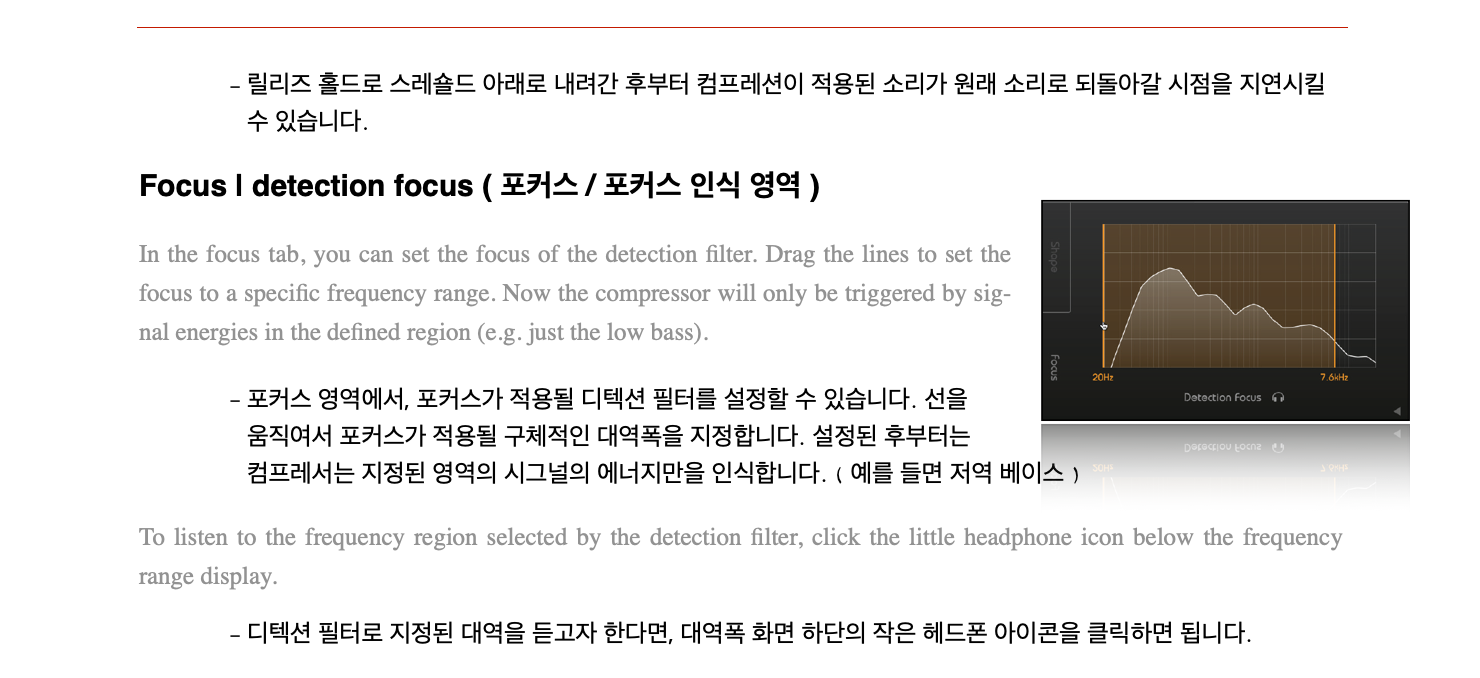
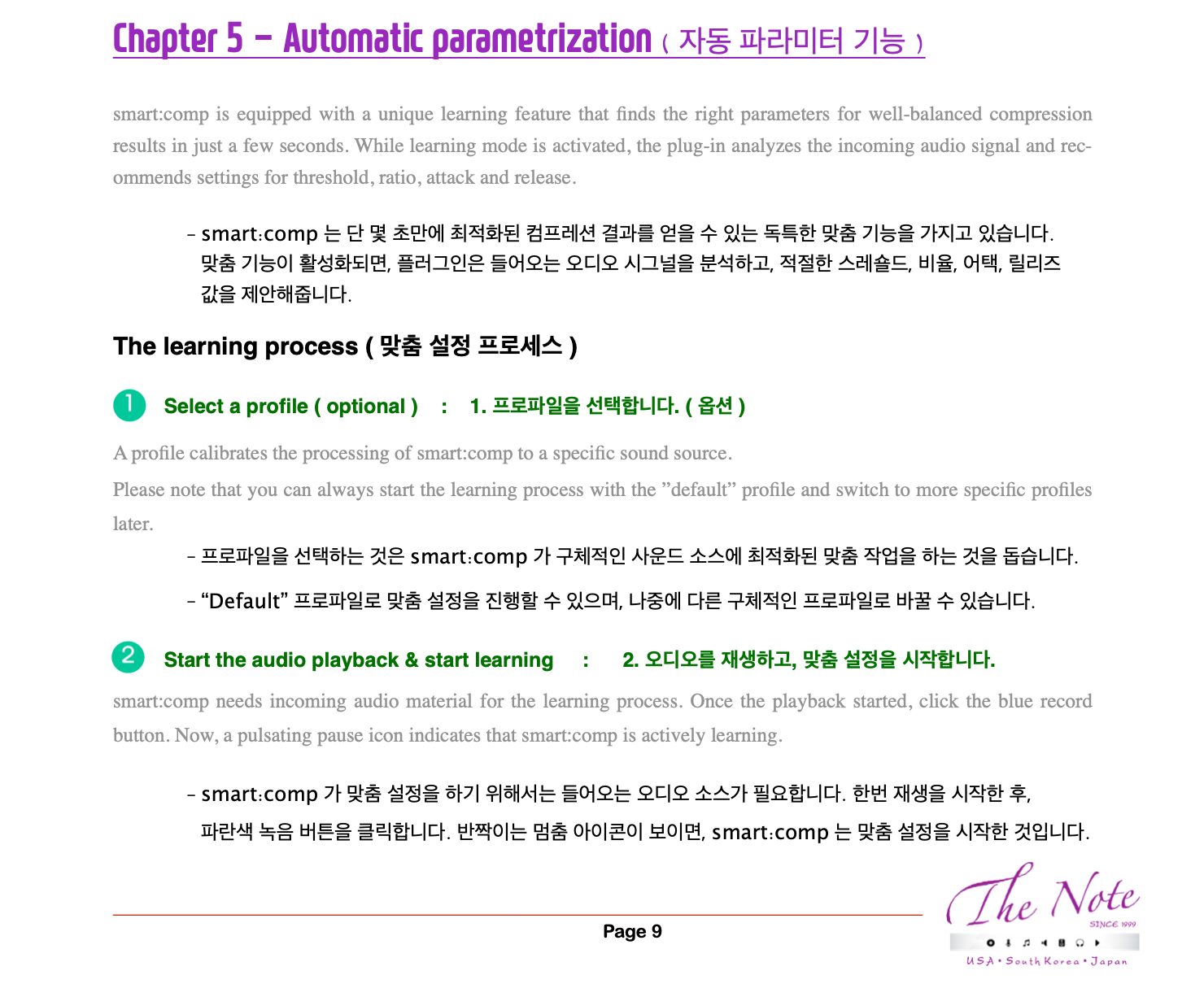
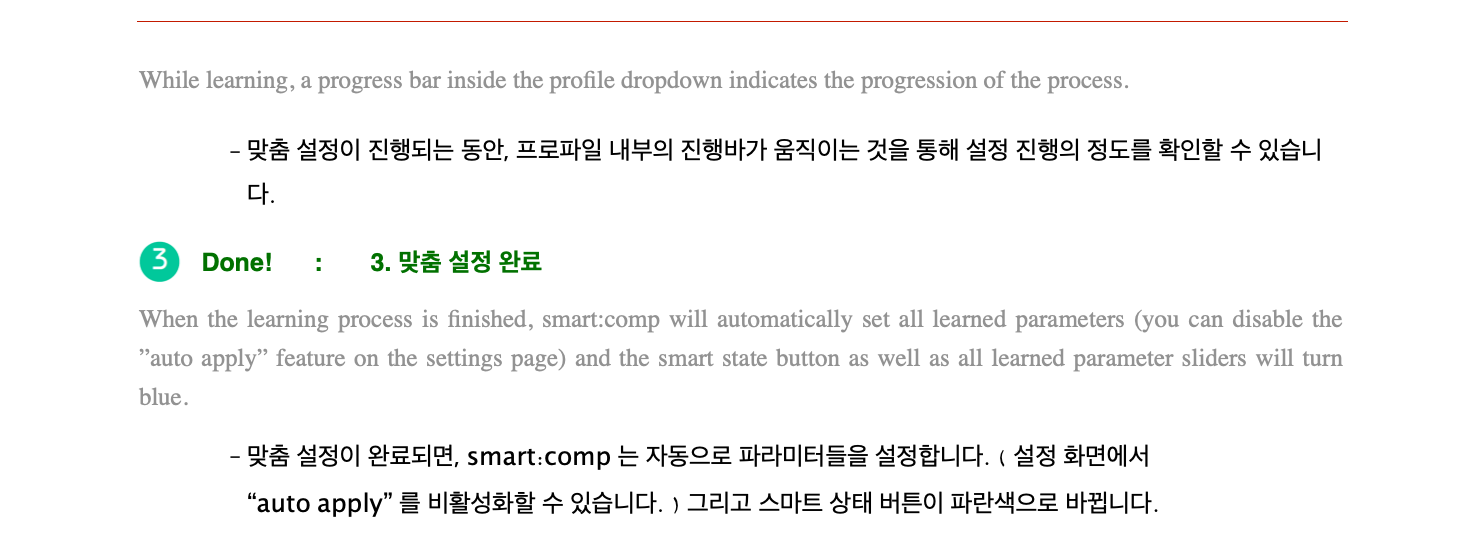
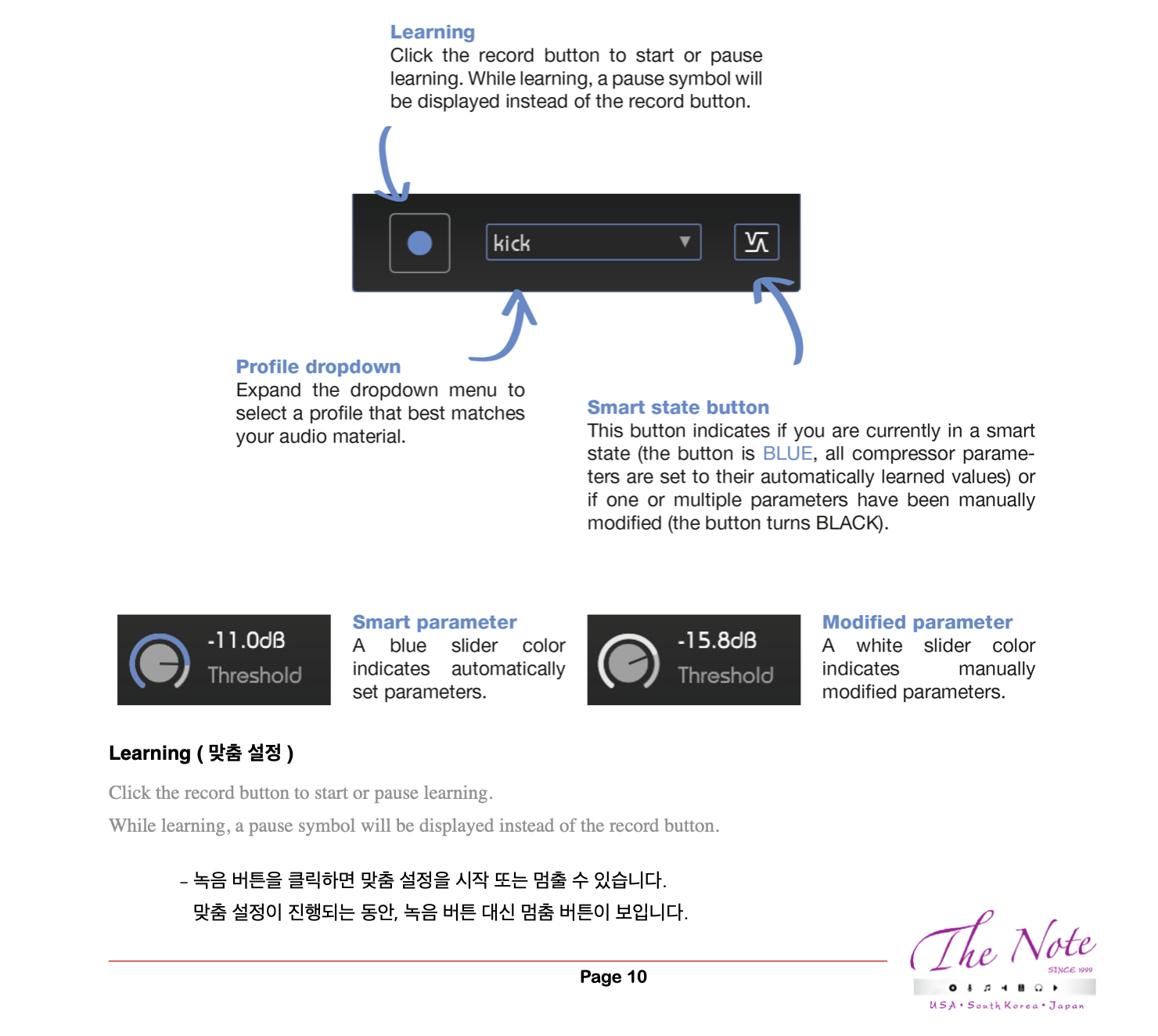
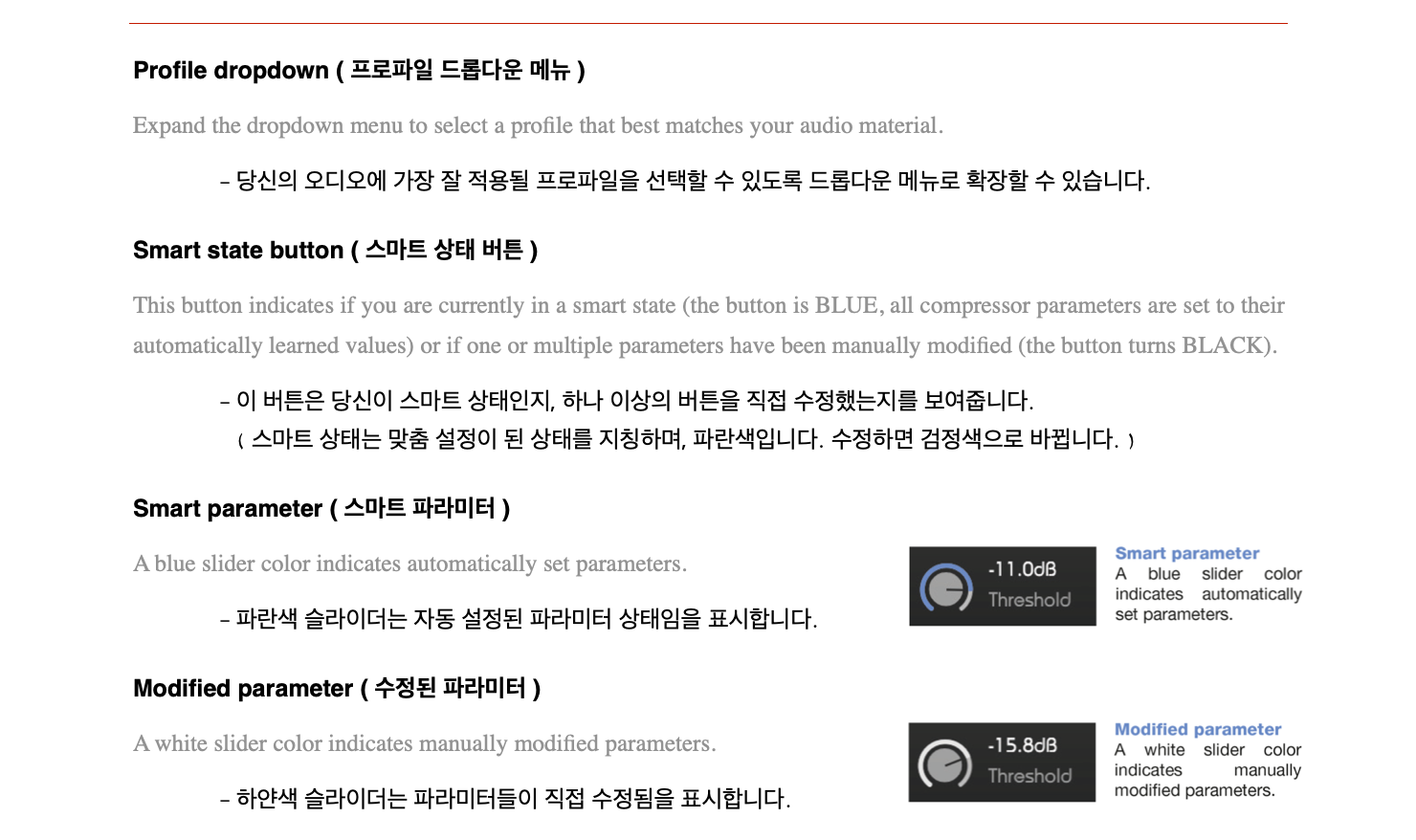
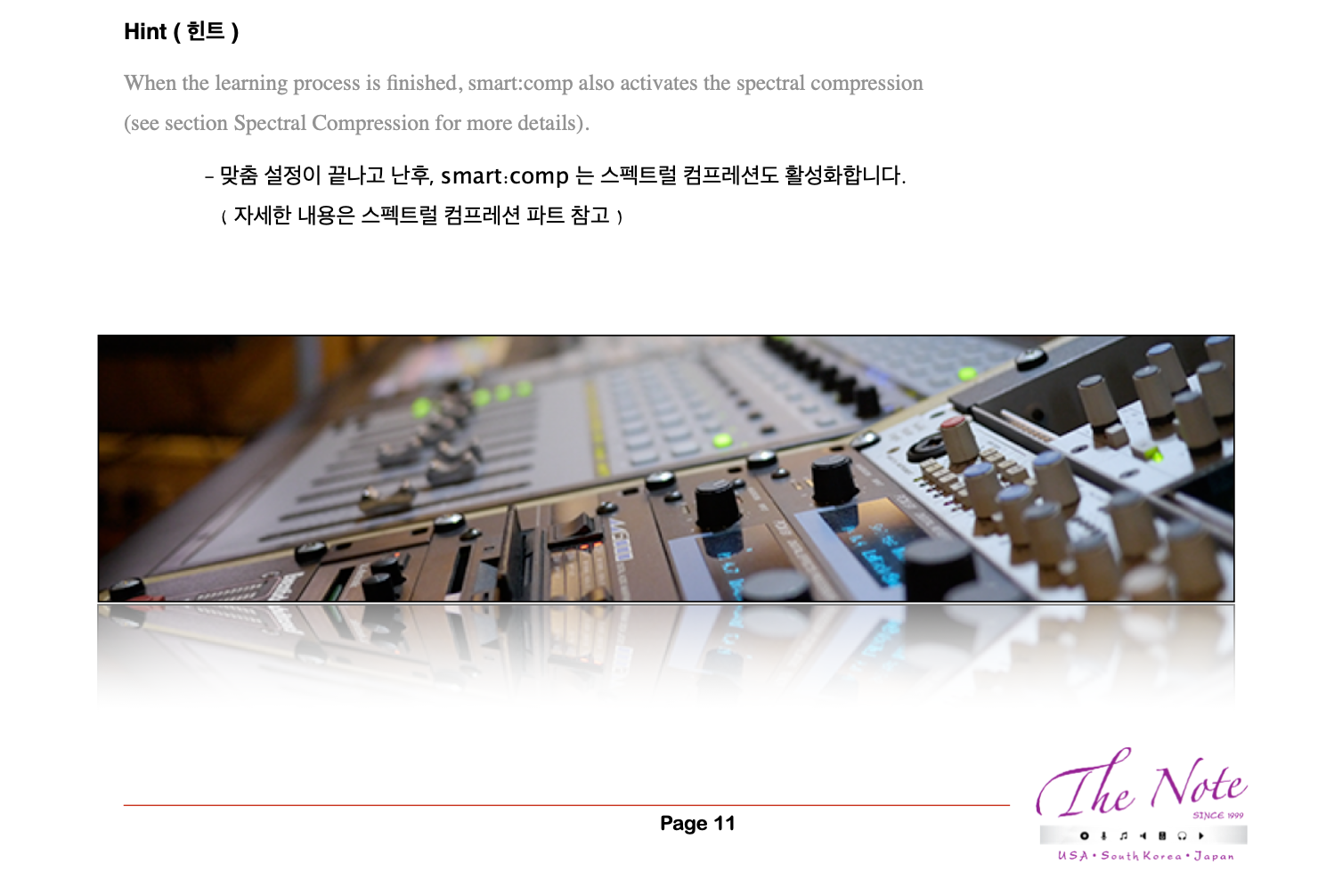
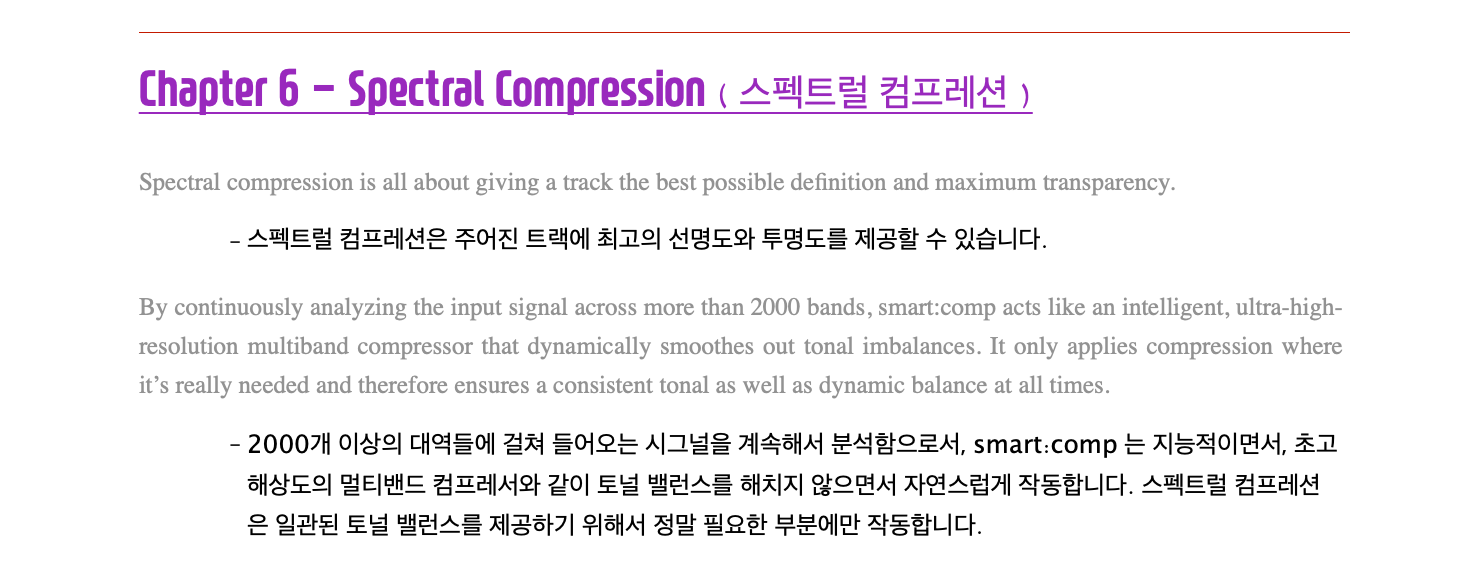
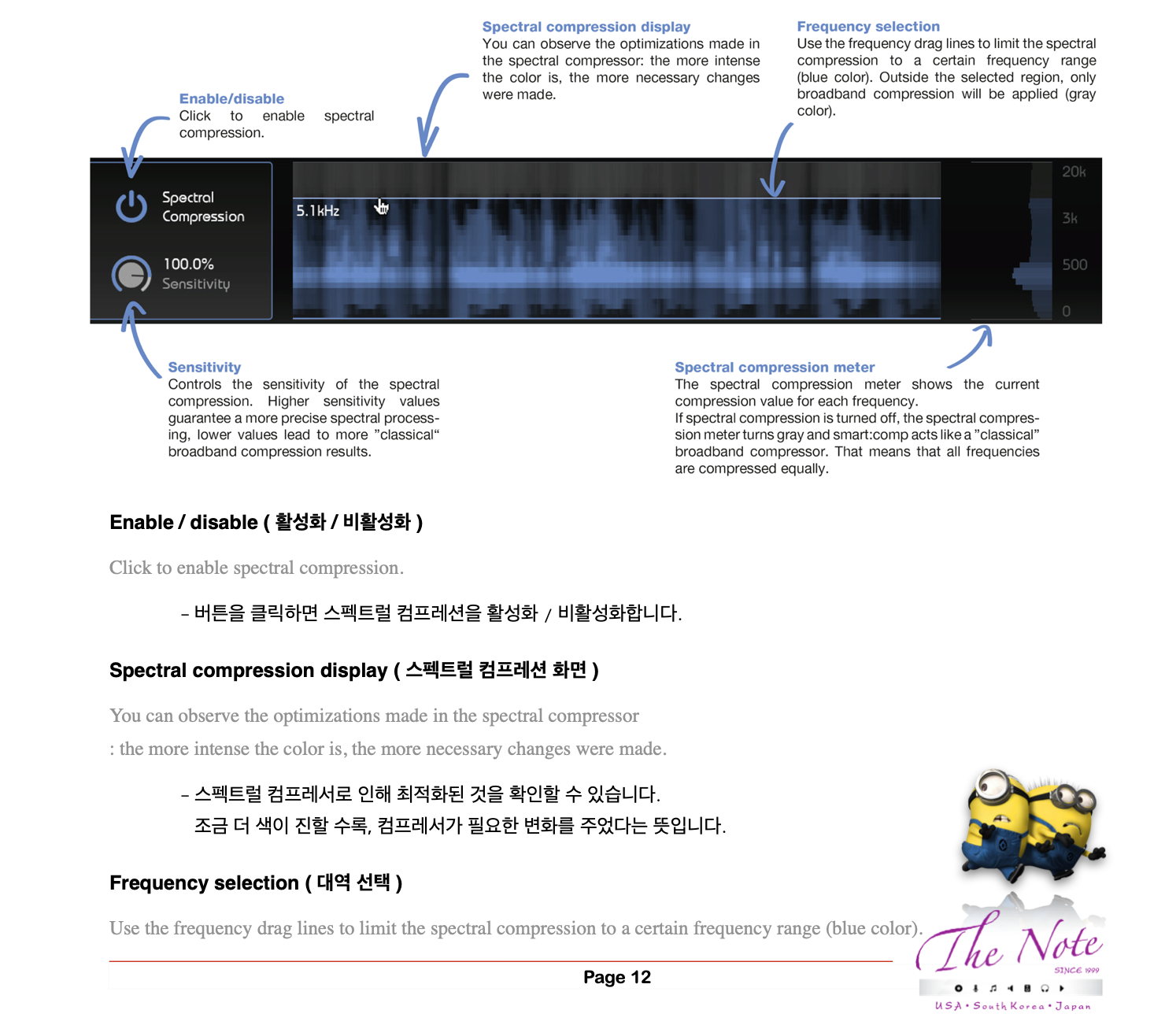
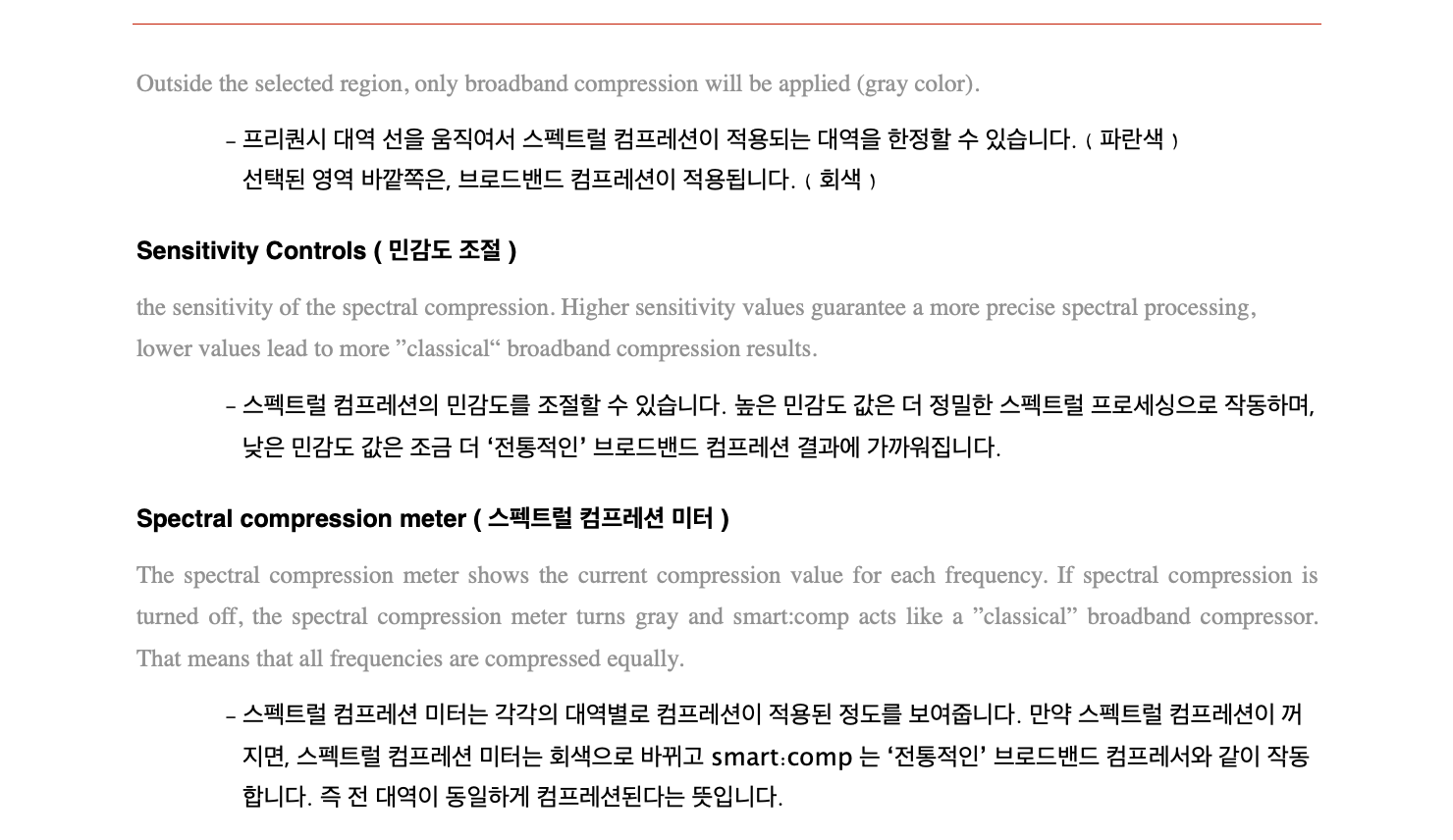
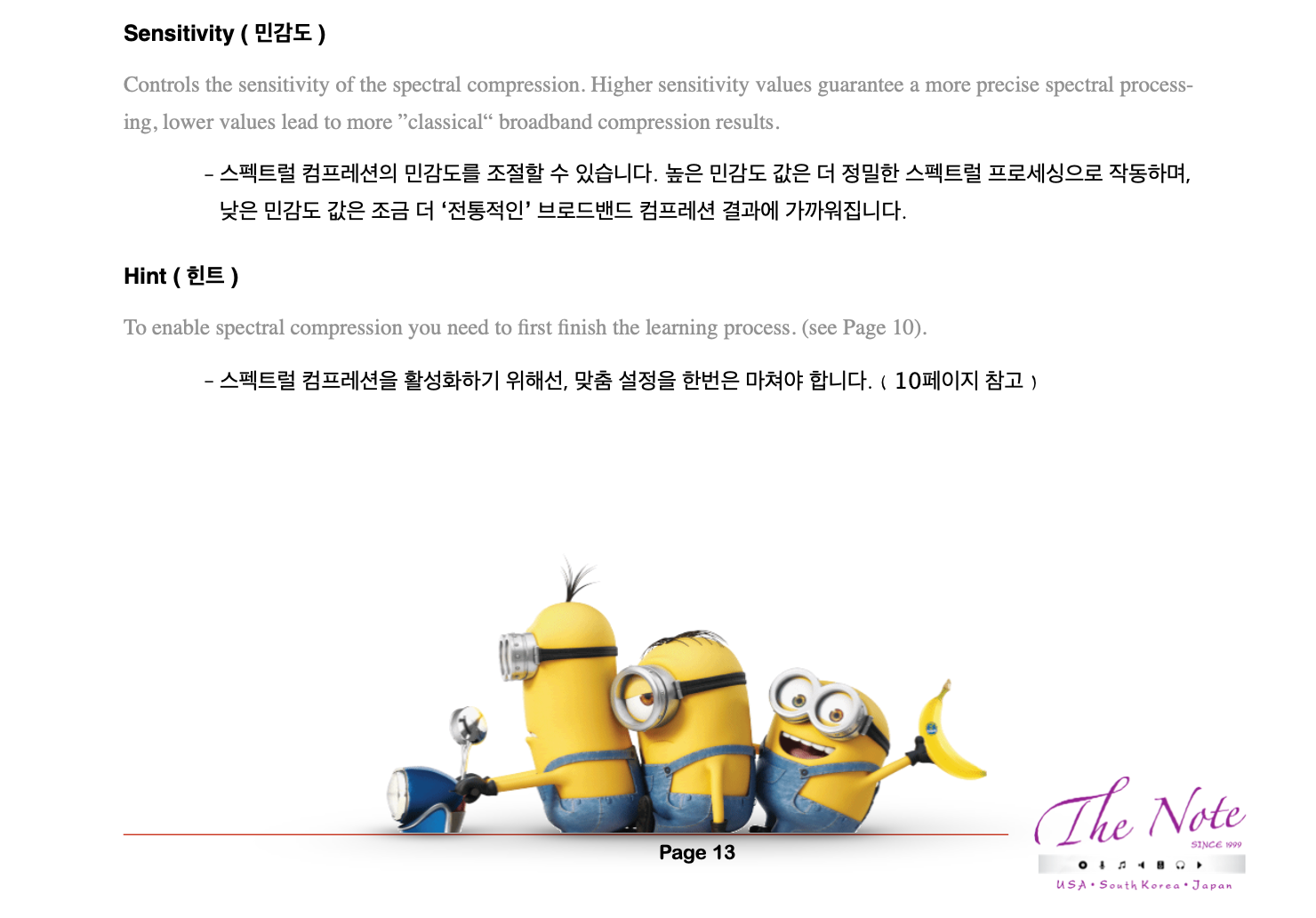
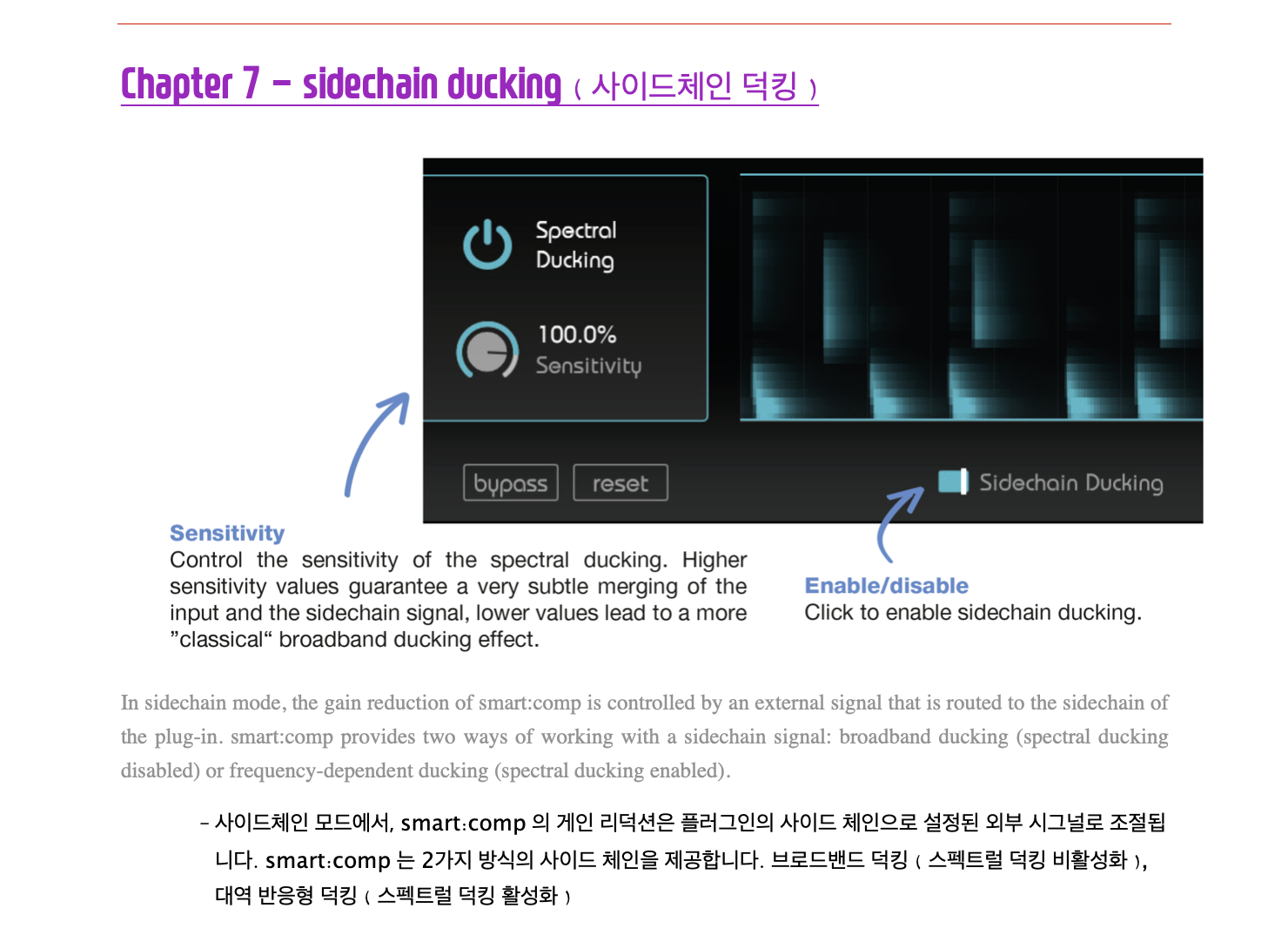
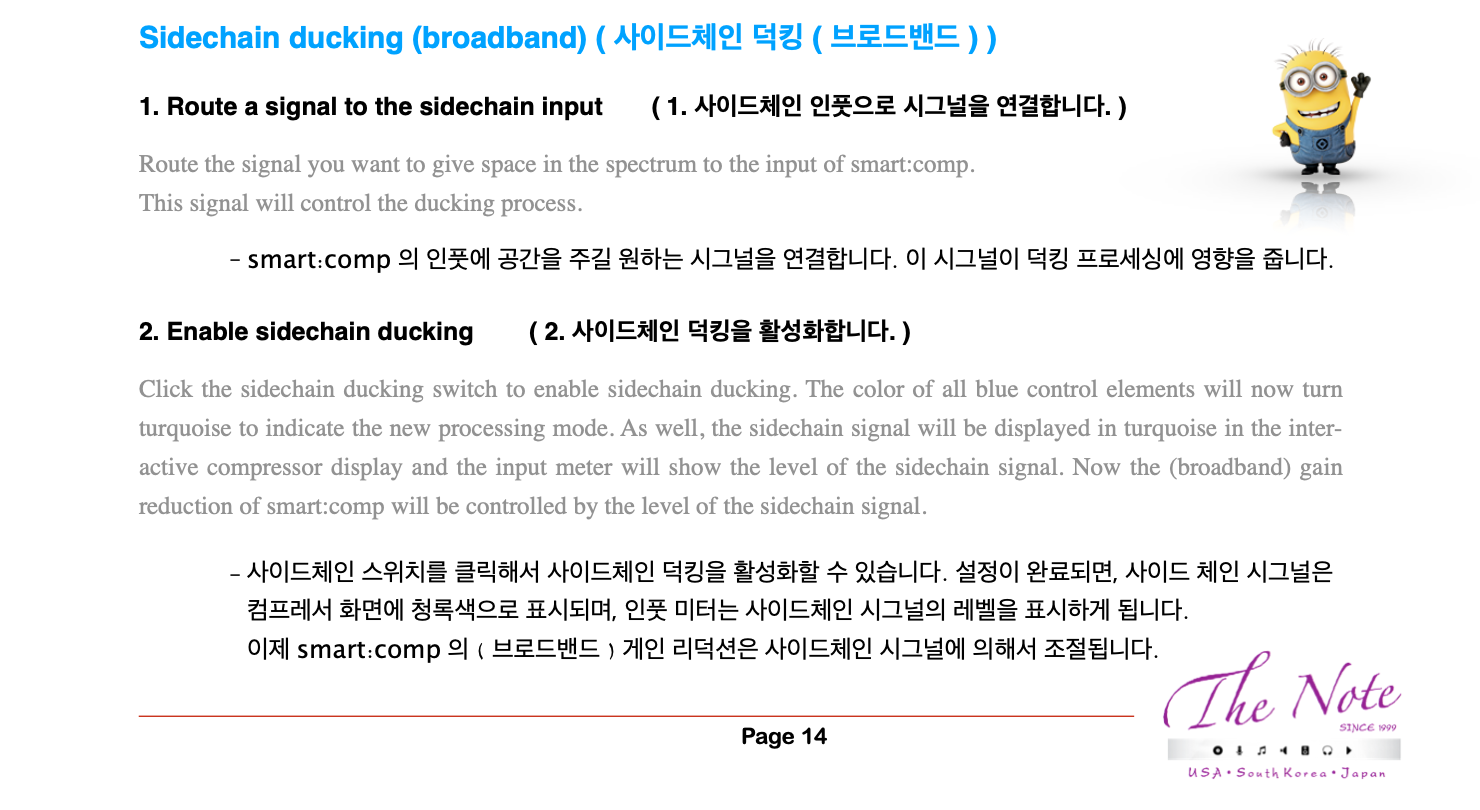
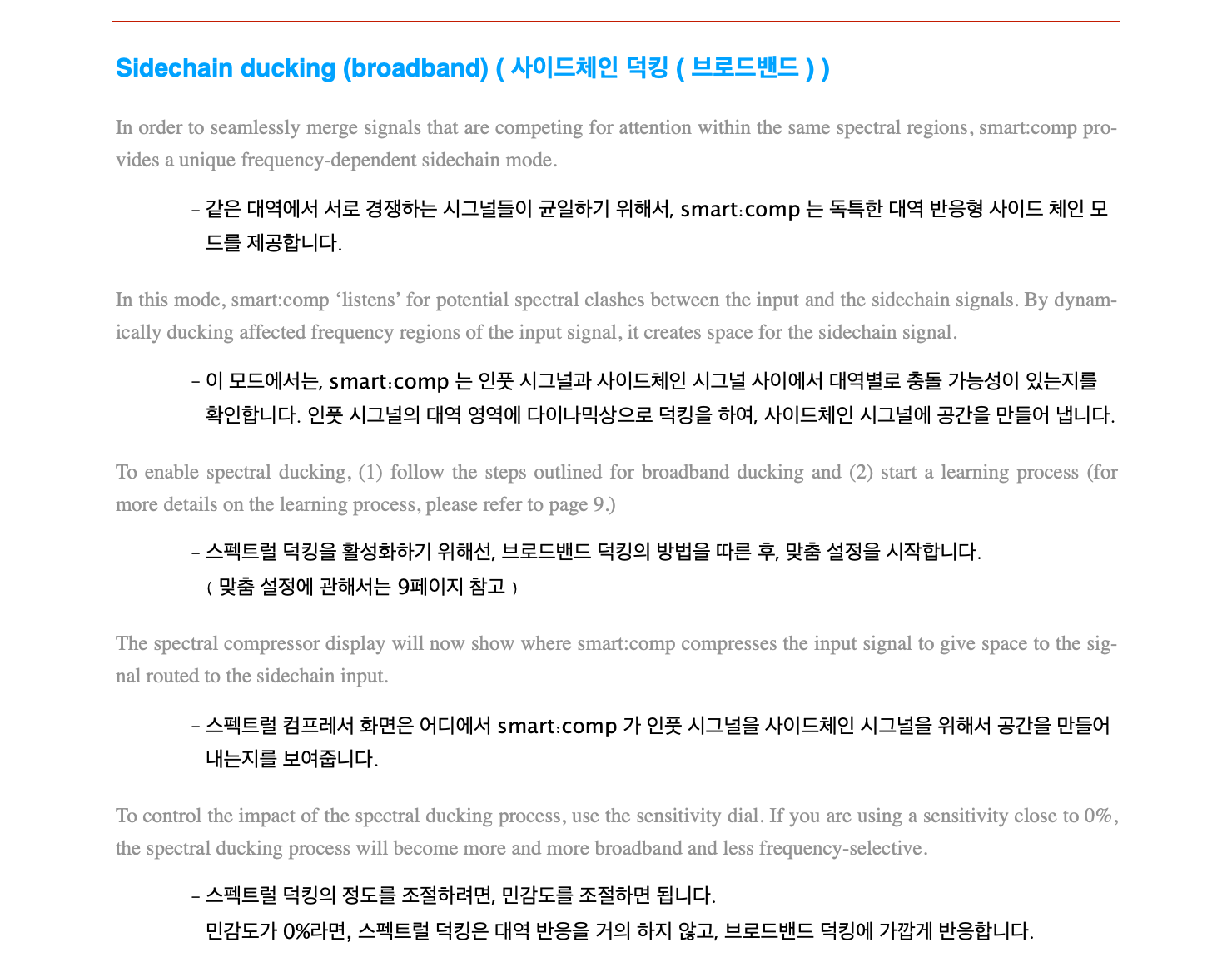
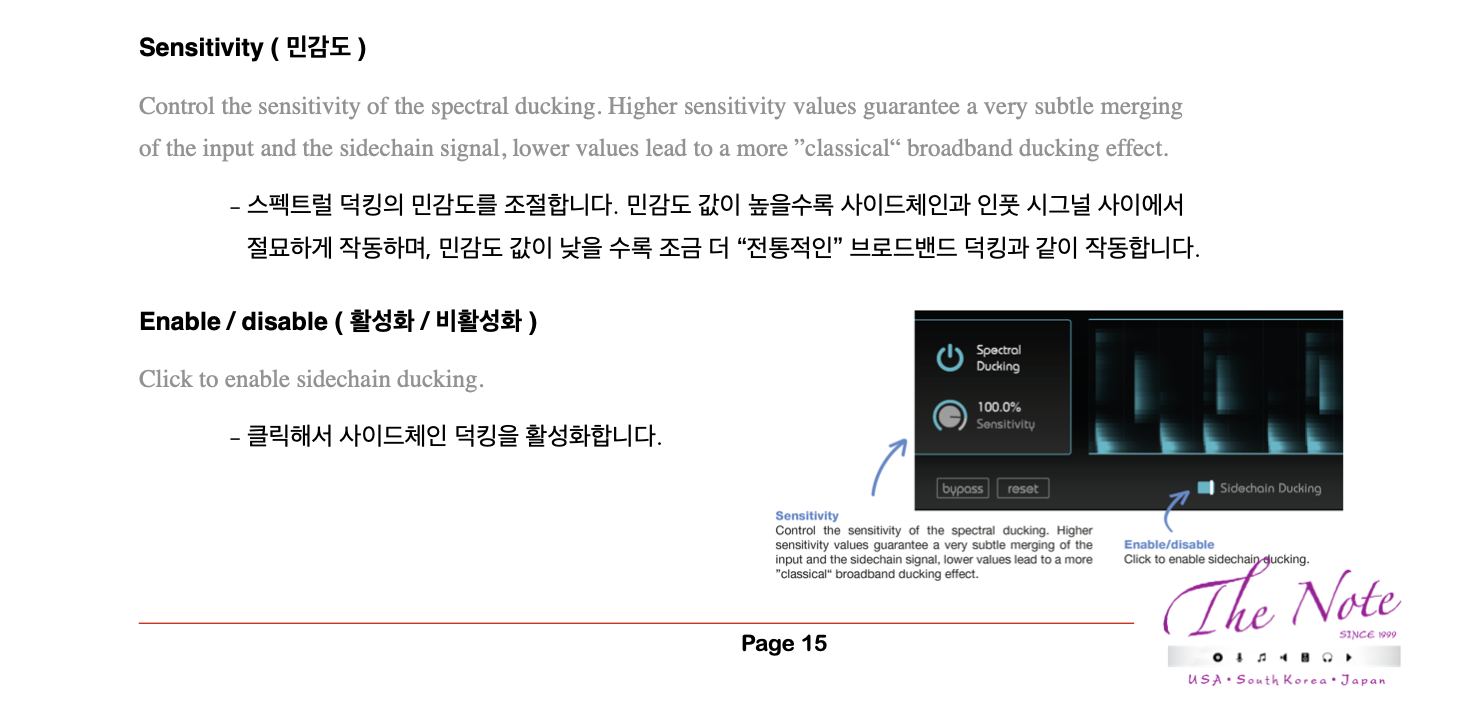
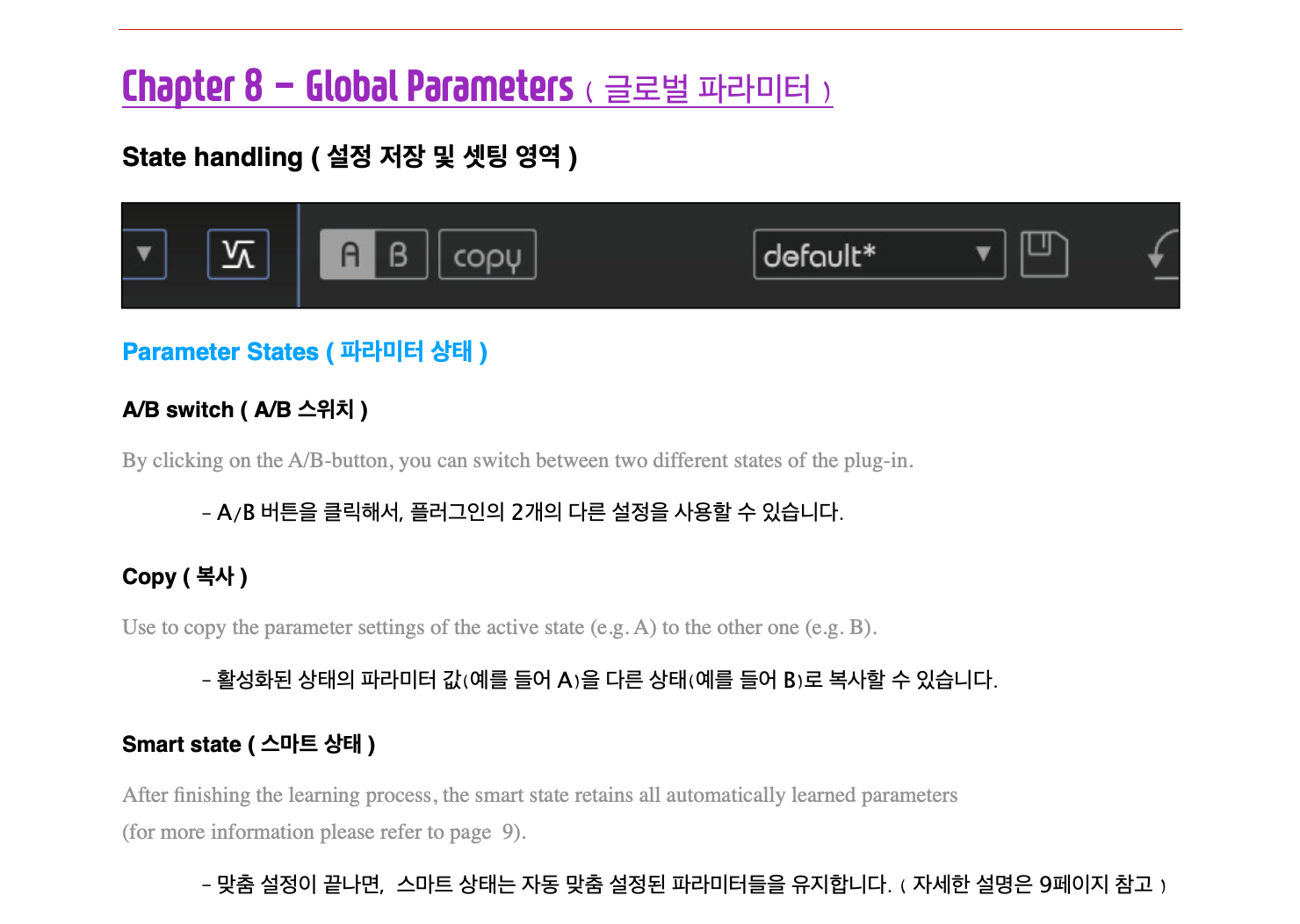
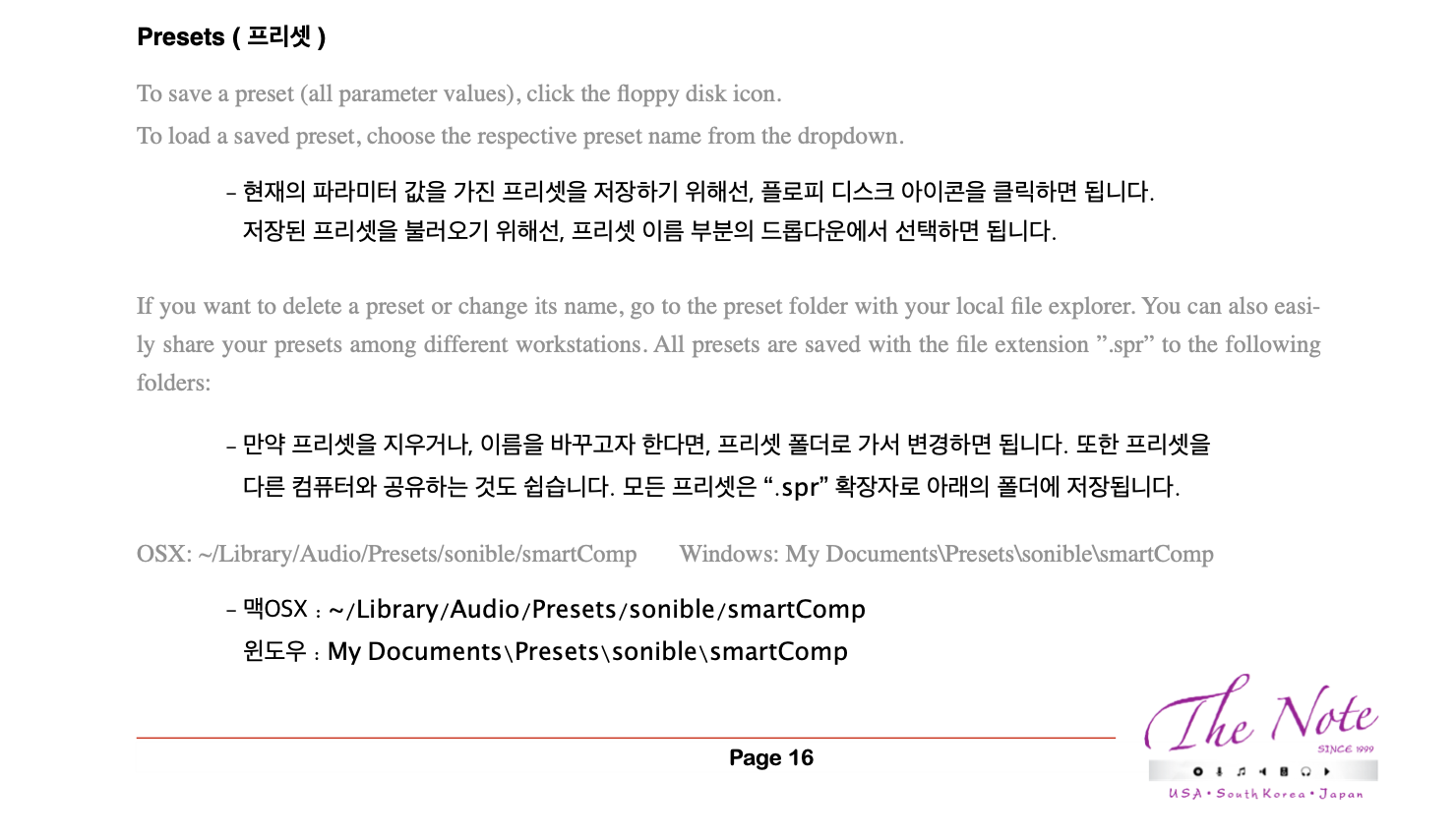
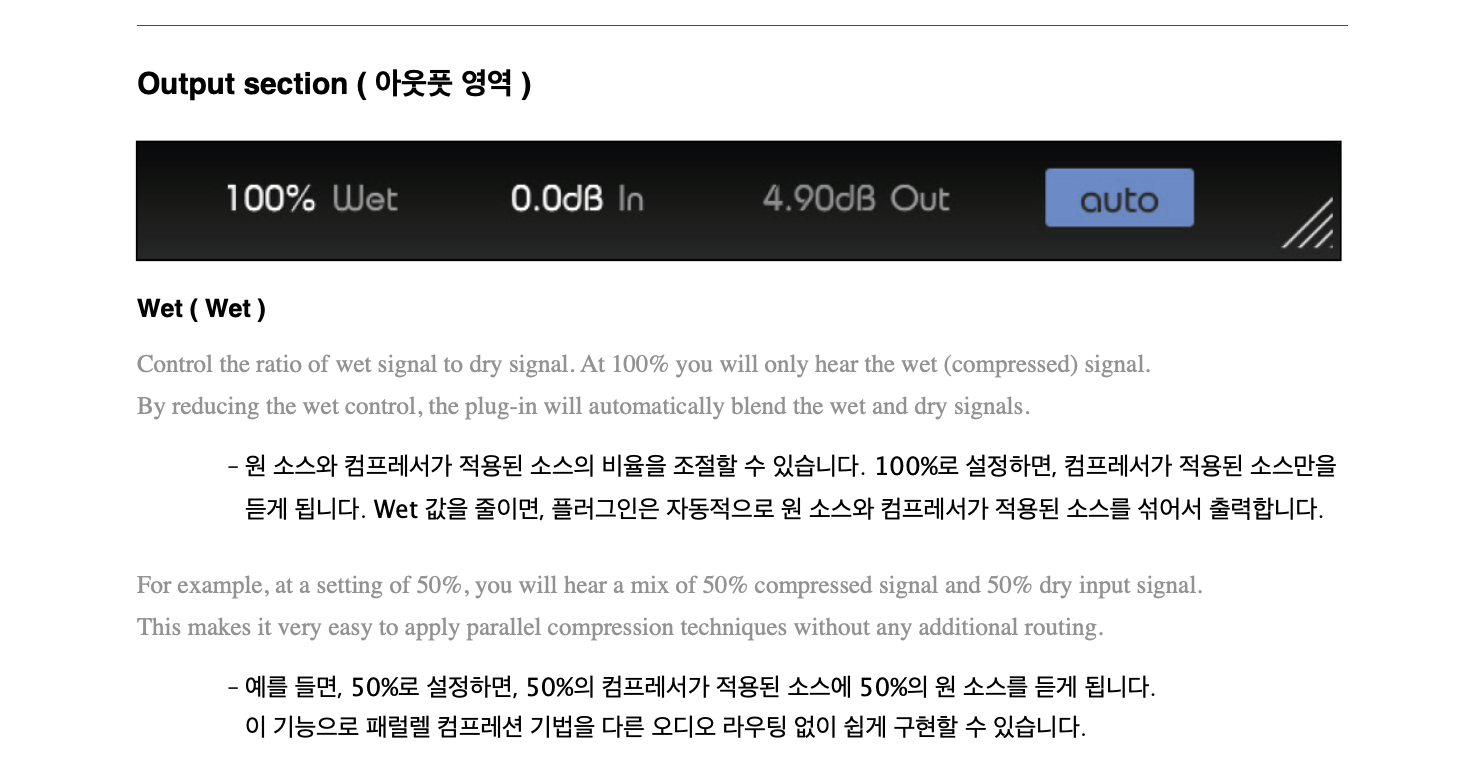
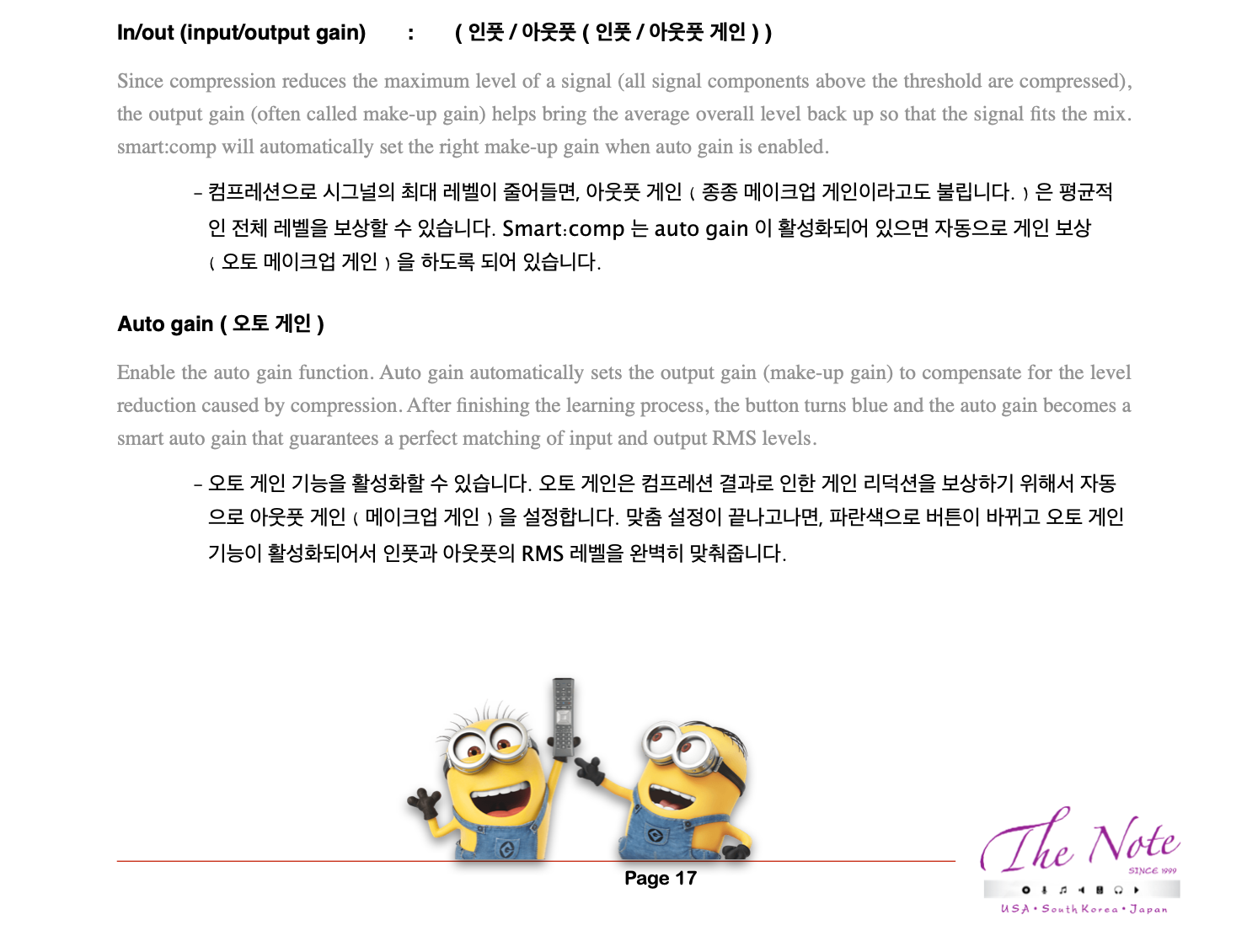
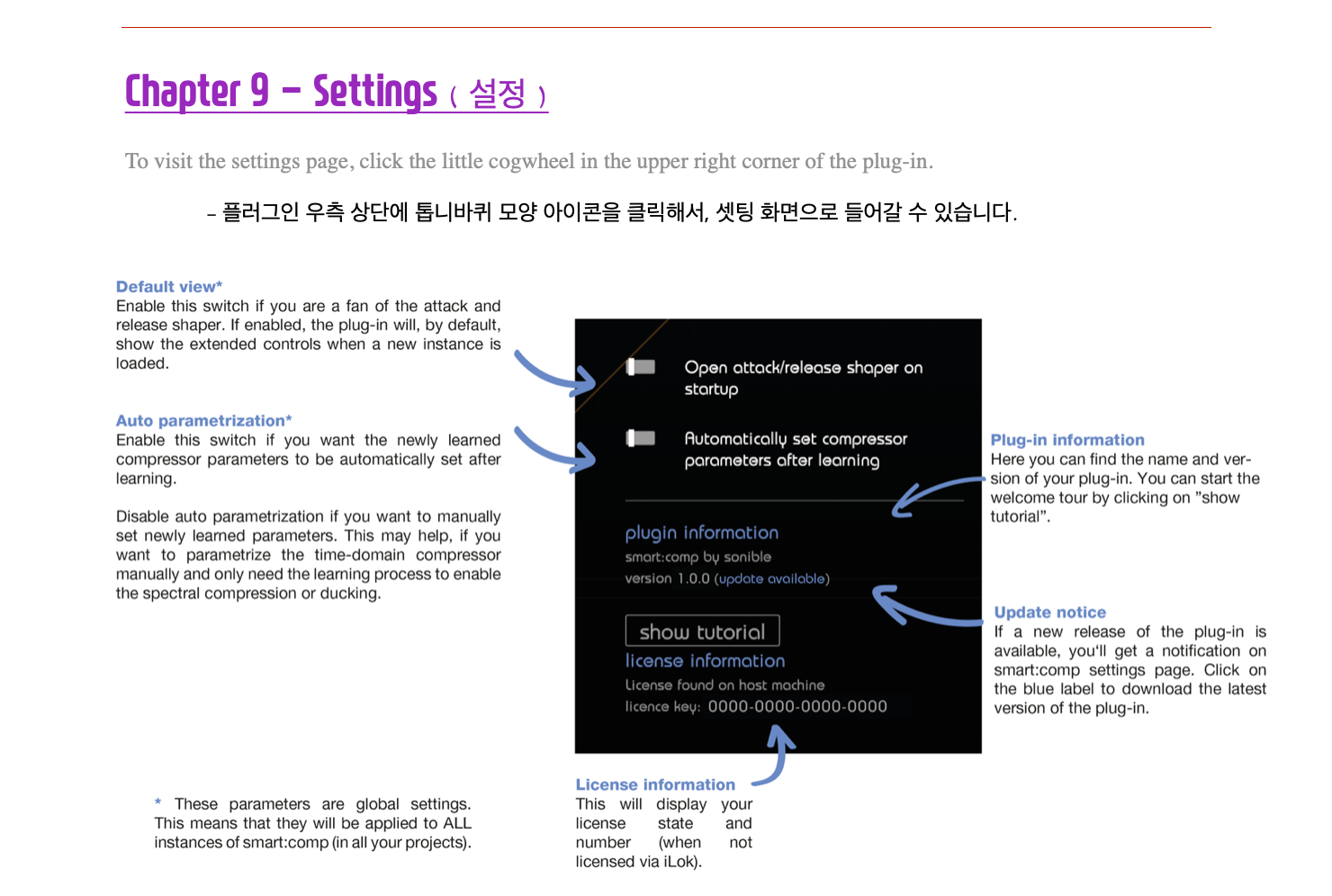
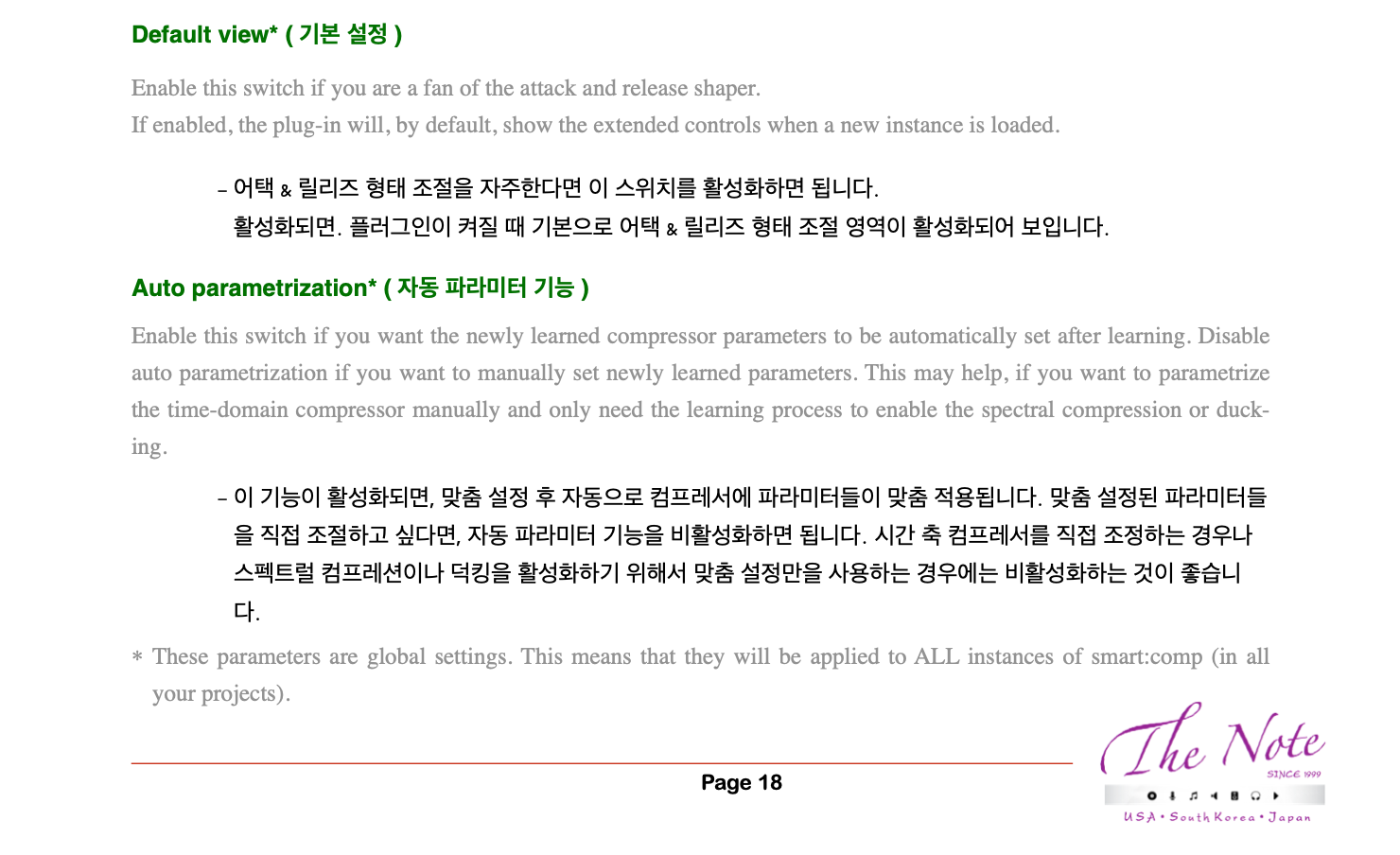
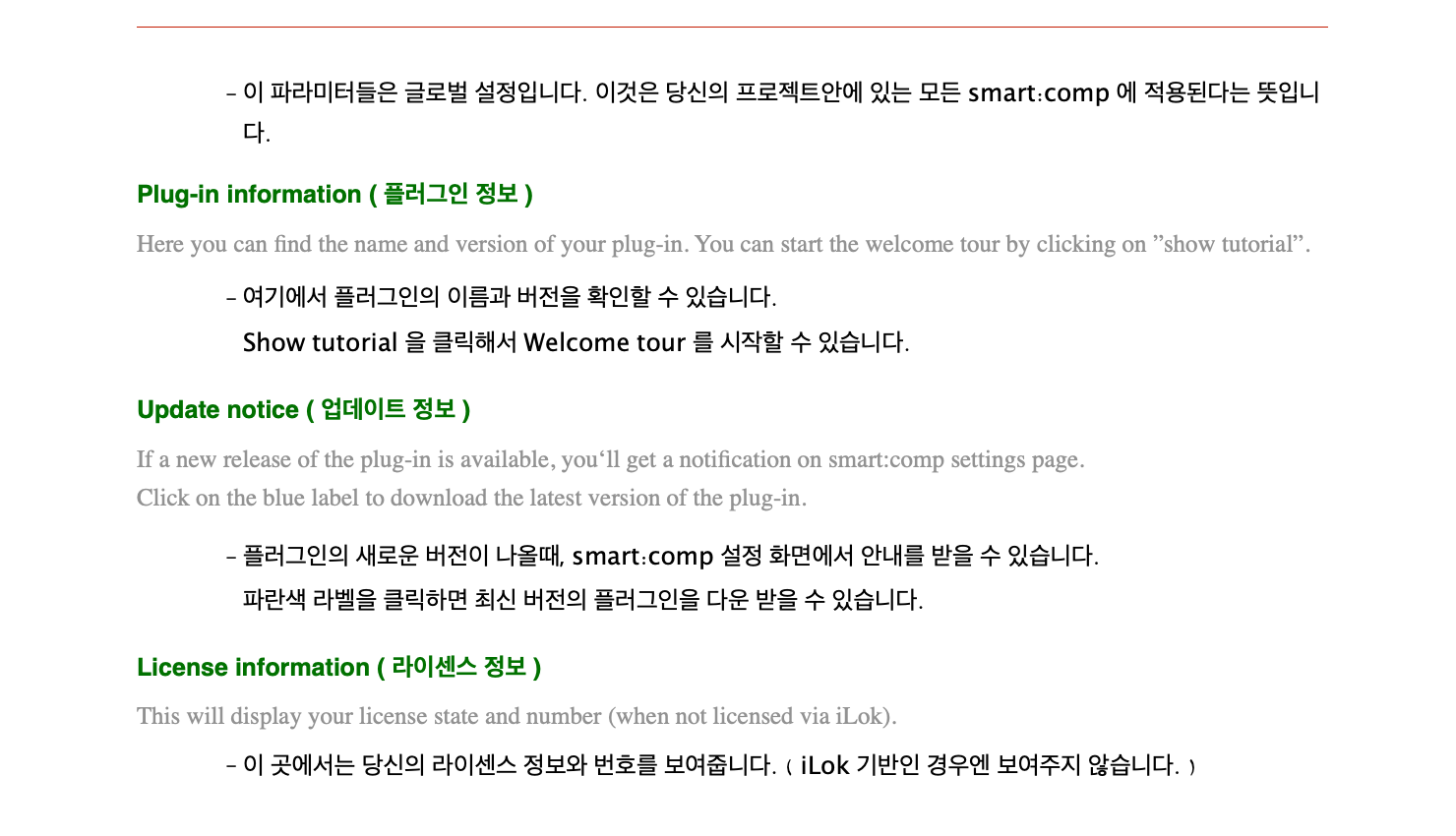
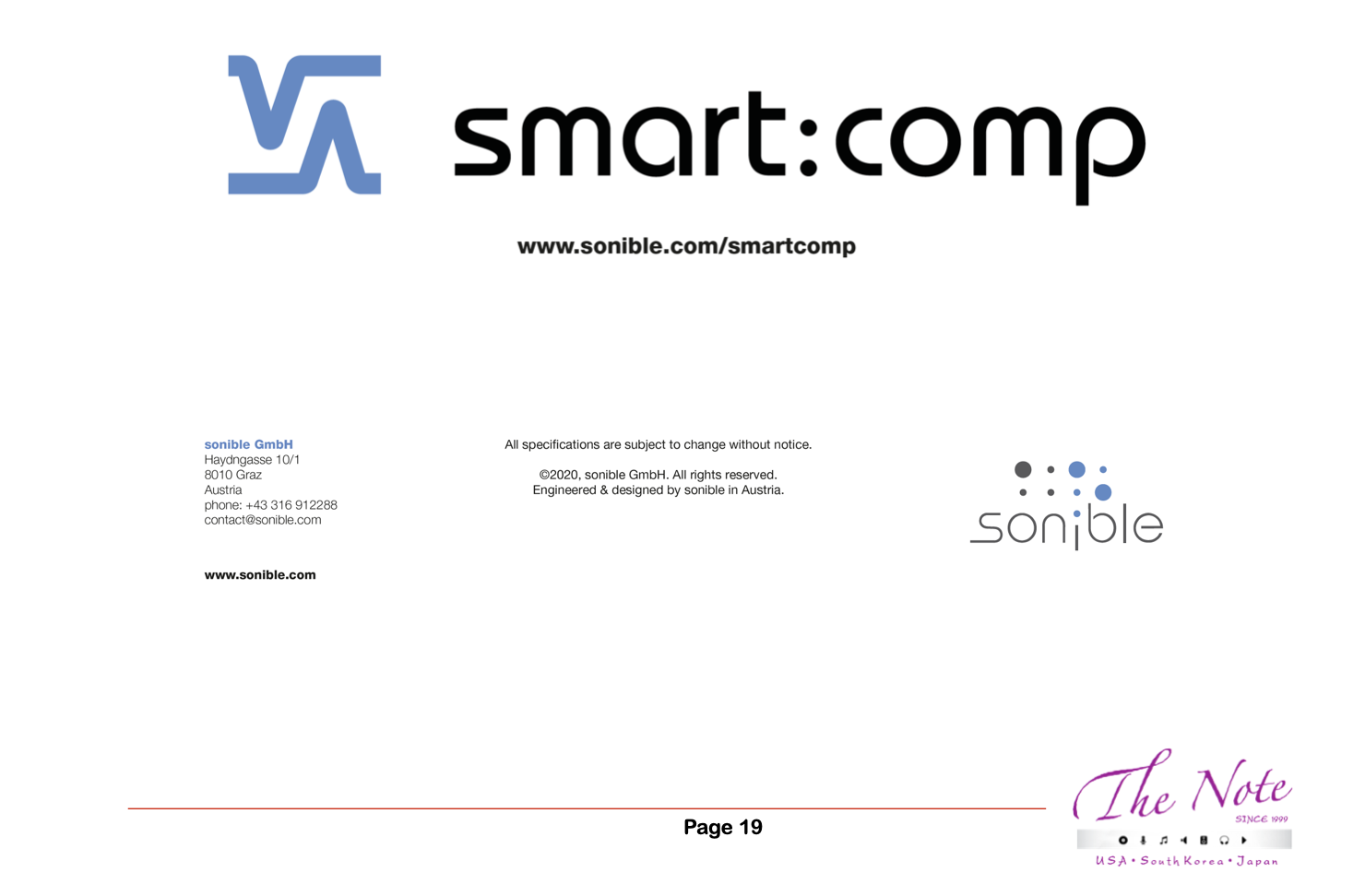
Manual for the operation of smart comp by sonible Chapter 1 - Welcome to smart:comp ( smart comp 소개글 ) smart:comp ( 스마트 컴프 ) 는 독특한 스펙트럼 다이나믹 컴프레서입니다. 단 몇 초만에 음원에 최적화된 셋팅을 찾아주는 기능을 가지고 있습니다. 대역 지정 프로세싱을 하더라도, smart:comp 는 비할데없는 투명함을 보장합니다. 이런 다양한 접근 방법을 이용하면, 컴프레션은 한단계 더 진화할 것입니다. smart:comp 는 시간 축에 따른 지능적이면서 개선된 컴프레션과 선구자격인 스펙트럼 컴프레션의 기능을 가진 창의적인 컴프레서입니다. 사용자 친화적이고, 직관적인 인터페이스 뒤에는 smart:engine ( 스마트 엔진 ) 이 작동하고 있습니다. smart:engine 은 A.I. 기반으로 만들어져 있으며, 개별 음원에 대응하도록, 직접 많은 믹싱 경험을 쌓은 것과 같은 결과를 만들기 위해 음향 심리학에 기반하고 있습니다. 시간 축 기반의 컴프레서는 한번의 클릭으로 들어오는 시그널의 토널 밸런스를 실시간 분석하여, 가장 적절한 셋팅의 threshold ( 스레숄드 ), ratio ( 비율 ), attack ( 어택 ), release ( 릴리즈 ) 를 제안해주는 기능을 가지고 있습니다. 컴프레션은 매우 중요한 작업이지만, 서로 밀접한 관계를 가지고 있는 파라미터들로 인해서 시간이 많이 걸리고, 지루한 작업입니다. smart:comp 는 프로세싱과 결과물 전달을 상당히 빠르게 도와주지만, 다른 그 어떤 것보다 정밀한 결과를 보여줍니다. 또한 믹싱과 마스터링을 프로가 하는 것처럼 도와주는 기능을 가지고 있습니다. Chapter 2 - User Interface ( 유저 인터페이스 / 컨트롤 영역 & 파라미터 ) State handling ( 설정 저장 및 셋팅 영역 ) A/B 비교를 위한 파라미터들 설정을 저장하거나 비교할 수 있고, 개인의 프리셋을 저장할 수 있습니다. -> 자세한 내용은 12페이지 참고 Settings ( 설정 페이지 활성화 버튼 ) 설정 화면을 활성화할 수 있습니다. -> 자세한 내용은 13페이지 참고 Learning Section ( 컴프 맞춤 설정 영역 ) 맞춤 설정 영역은 스마트 컴프레션의 각각의 파라미터를 위한 맞춤 설정을 위한 학습과 리콜을 위한 영역입니다. -> 자세한 내용은 9페이지 참고 ( 첨언 : 소스 종류를 선택한 후 Play 하면 셋팅이 됩니다. ^_^ ) ) Mix & Gain ( 믹스 & 게인 ) Wet/Dry 값을 조절해서 쉽게 페럴랠 컴프레션을 설정할 수 있고, (자동) 게인 값을 조절할 수 있습니다. -> 자세한 내용은 12페이지 참고 Sidechain ducking ( 사이드체인 덕킹 ) ( 대역 반응형 ) 덕킹을 위한 사이드 체인 모드를 활성화할 수 있습니다. -> 자세한 내용은 12페이지 참고 Spectral compression ( 스펙트랄 컴프레션 ) 스펙트랄 컴프레션을 활성화, 조절할 수 있고 모니터링 할 수 있습니다. -> 자세한 내용은 10페이지 참고 Time-domain compression ( 시간 축 컴프레션 ) 시간 축 컴프레션을 위한 모든 파라미터를 조절할 수 있습니다. -> 자세한 내용은 7페이지 참고 Chapter 3 - time-domain compression ( 시간 축 컴프레션 ) 기본적으로, smart:comp 는 고퀄리티의 시간 축 기반 컴프레서입니다. 모든 컴프레션 파라미터를 직접 조절할 수 있습니다. 또한 독특한 맞춤 기능을 가진 smart:comp 가 한번의 클릭만으로 가장 적절한 셋팅의 threshold ( 스레숄드 ), ratio ( 비율 ), attack ( 레이시오 / 어택 ), release ( 릴리즈 ) 를 제안하도록 할 수도 있습니다. ( 9페이지 참고 ) 메인 화면에서 주요 파라미터를 조절할 수 있습니다. ( 오른쪽 이미지 확인 ) Threshold ( 스레숄드 ) 스레숄드는 들어오는 시그널에 컴프레션이 작동하는 레벨을 정할 수 있습니다. 인풋 시그널의 최대 레벨보다 반드시 낮아야 합니다. Ratio ( 레이시오 / 비율 ) 레이시오 / 비율로 스레숄드보다 높은 시그널을 얼마나 컴프레션 시킬지를 정할 수 있습니다. Attack ( 어택 설정 ) 어택으로 시그널이 스레숄드 레벨보다 높을 때 시그널이 컴프레션되는 속도를 정할 수 있습니다. Release ( 릴리즈 설정 ) 릴리즈로 컴프레션되었던 시그널이 원래 컴프레션이 되지 않는 시그널로 되돌아가는 속도를 정할 수 있습니다. Knee ( 니 설정 ) 니 형태에 따라서, smart:comp 는 시그널이 스레숄드 레벨을 초과하면 게인 리덕션을 시작합니다. Soft Knee ( 소프트 니 ) 는 서서히 작동하며, Hard Knee ( 하드 니 ) 는 조금 더 갑작스럽게 작동합니다. 니 모양이 부드러워지면, 시그널 레벨이 증가할때 컴프레션이 Ratio ( 비율 ) 을 작동시키는 방식도 느려집니다. Ratio line ( 레이시오 / 비율 선 ) 컴프레서의 비율 설정을 시각적으로 보여줍니다. Gain reduction ( 게인 리덕션 ) 현재의 컴프레션 양의 기록을 보여줍니다. Listen to difference signal ( 시그널 차이 듣기 ) 인풋 시그널과 아웃풋 시그널의 차이를 들을 수 있습니다. Threshold line ( 스레숄드 라인 ) 컴프레서의 스레숄드를 시각적으로 설정할 수 있습니다. 컴프레션이 작동하기 위해선, 인풋 시그널의 피크 레벨이 스레숄드보다 높게 설정되어야만 합니다. Knee control ( 니 조절 ) 컴프레서의 니 설정을 바꿀 수 있습니다. 점을 스레숄드 라인으로 부터 끌어당겨서 소프트 니로 바꿀 수 있습니다. Input & output signal ( 인풋 & 아웃풋 시그널 ) 인풋 시그널의 기록을 볼 수 있습니다. ( 배경 ) 그리고 컴프레서가 적용된 아웃풋 시그널의 기록을 볼 수 있습니다. ( 전면 ) Shape & detection focus ( 미세 조정 모양 & 포커스 영역 ) 아래쪽 우측에 위치한 화살표 모양의 아이콘을 클릭해서 컴프레서 파라미터 박스를 확장하면 컴프레서의 특징을 미세 조정할 수 있습니다. ( 8페이지 참고 ) Chapter 4 - Shape & detection focus ( 미세 조정 모양 & 포커스 영역 ) Shape | attack and release shaper ( 미세 조정 모양 / 어택 & 릴리즈 형태 조절 ) smart:comp ( 스마트:컴프 ) 의 어택과 릴리즈 반응은 어택과 릴리즈 형태 조절에서 시각적으로 조절할 수 있습니다. smart:comp ( 스마트:컴프 ) 의 어택과 릴리즈 특성을 미세 조절할 수 있는 기능은 사운드 디자인과 트렌지언트 조절에 좋습니다. - Attack shape ( 어택 형태 ) 어택 형태로 스레숄드 레벨을 넘은 이후에 어택 시간동안 맥시멈 컴프레션에 도달하는 정도를 얼마나 빠르게 할 것인지를 조절할 수 있습니다. - Attack hold ( 어택 홀드 ) 어택 홀드로 스레숄드를 넘은 시그널에 컴프레션이 적용되는 시간을 얼마나 지연시킬 것인지 조절할 수 있습니다. - Release shape ( 릴리즈 형태 ) 릴리즈 형태로 릴리즈 시간동안 컴프레서가 적용된 상태에서 얼마나 빠르게 원래 소리로 되돌아갈 지를 조절 할 수 있습니다. - Release hold ( 릴리즈 홀드 ) 릴리즈 홀드로 스레숄드 아래로 내려간 후부터 컴프레션이 적용된 소리가 원래 소리로 되돌아갈 시점을 지연시킬 수 있습니다. Focus | detection focus ( 포커스 / 포커스 인식 영역 ) 포커스 영역에서, 포커스가 적용될 디텍션 필터를 설정할 수 있습니다. 선을 움직여서 포커스가 적용될 구체적인 대역폭을 지정합니다. 설정된 후부터는 컴프레서는 지정된 영역의 시그널의 에너지만을 인식합니다. ( 예를 들면 저역 베이스 ) 디텍션 필터로 지정된 대역을 듣고자 한다면, 대역폭 화면 하단의 작은 헤드폰 아이콘을 클릭하면 됩니다.
Chapter 5 - Automatic parametrization ( 자동 파라미터 기능 ) smart:comp 는 단 몇 초만에 최적화된 컴프레션 결과를 얻을 수 있는 독특한 맞춤 기능을 가지고 있습니다. 맞춤 기능이 활성화되면, 플러그인은 들어오는 오디오 시그널을 분석하고, 적절한 스레숄드, 비율, 어택, 릴리즈 값을 제안해줍니다. The learning process ( 맞춤 설정 프로세스 ) Select a profile ( optional ) : 1. 프로파일을 선택합니다. ( 옵션 ) 프로파일을 선택하는 것은 smart:comp 가 구체적인 사운드 소스에 최적화된 맞춤 작업을 하는 것을 돕습니다. “Default” 프로파일로 맞춤 설정을 진행할 수 있으며, 나중에 다른 구체적인 프로파일로 바꿀 수 있습니다. Start the audio playback & start learning : 2. 오디오를 재생하고, 맞춤 설정을 시작합니다. smart:comp 가 맞춤 설정을 하기 위해서는 들어오는 오디오 소스가 필요합니다. 한번 재생을 시작한 후, 파란색 녹음 버튼을 클릭합니다. 반짝이는 멈춤 아이콘이 보이면, smart:comp 는 맞춤 설정을 시작한 것입니다. 맞춤 설정이 진행되는 동안, 프로파일 내부의 진행바가 움직이는 것을 통해 설정 진행의 정도를 확인할 수 있습니다. Done! : 3. 맞춤 설정 완료 맞춤 설정이 완료되면, smart:comp 는 자동으로 파라미터들을 설정합니다. ( 설정 화면에서 “auto apply” 를 비활성화할 수 있습니다. ) 그리고 스마트 상태 버튼이 파란색으로 바뀝니다. Learning ( 맞춤 설정 ) 녹음 버튼을 클릭하면 맞춤 설정을 시작 또는 멈출 수 있습니다. 맞춤 설정이 진행되는 동안, 녹음 버튼 대신 멈춤 버튼이 보입니다. Profile dropdown ( 프로파일 드롭다운 메뉴 ) 당신의 오디오에 가장 잘 적용될 프로파일을 선택할 수 있도록 드롭다운 메뉴로 확장할 수 있습니다. Smart state button ( 스마트 상태 버튼 ) 이 버튼은 당신이 스마트 상태인지, 하나 이상의 버튼을 직접 수정했는지를 보여줍니다. ( 스마트 상태는 맞춤 설정이 된 상태를 지칭하며, 파란색입니다. 수정하면 검정색으로 바뀝니다. ) Smart parameter ( 스마트 파라미터 ) 파란색 슬라이더는 자동 설정된 파라미터 상태임을 표시합니다. Modified parameter ( 수정된 파라미터 ) 하얀색 슬라이더는 파라미터들이 직접 수정됨을 표시합니다. Hint ( 힌트 ) 맞춤 설정이 끝나고 난후, smart:comp 는 스펙트럴 컴프레션도 활성화합니다. ( 자세한 내용은 스펙트럴 컴프레션 파트 참고 ) Chapter 6 - Spectral Compression ( 스펙트럴 컴프레션 ) 스펙트럴 컴프레션은 주어진 트랙에 최고의 선명도와 투명도를 제공할 수 있습니다. 2000개 이상의 대역들에 걸쳐 들어오는 시그널을 계속해서 분석함으로서, smart:comp 는 지능적이면서, 초고해상도의 멀티밴드 컴프레서와 같이 토널 밸런스를 해치지 않으면서 자연스럽게 작동합니다. 스펙트럴 컴프레션은 일관된 토널 밸런스를 제공하기 위해서 정말 필요한 부분에만 작동합니다. Enable / disable ( 활성화 / 비활성화 ) 버튼을 클릭하면 스펙트럴 컴프레션을 활성화 / 비활성화합니다. Spectral compression display ( 스펙트럴 컴프레션 화면 ) 스펙트럴 컴프레서로 인해 최적화된 것을 확인할 수 있습니다. 조금 더 색이 진할 수록, 컴프레서가 필요한 변화를 주었다는 뜻입니다. Frequency selection ( 대역 선택 ) 프리퀀시 대역 선을 움직여서 스펙트럴 컴프레션이 적용되는 대역을 한정할 수 있습니다. ( 파란색 ) 선택된 영역 바깥쪽은, 브로드밴드 컴프레션이 적용됩니다. ( 회색 ) Sensitivity Controls ( 민감도 조절 ) 스펙트럴 컴프레션의 민감도를 조절할 수 있습니다. 높은 민감도 값은 더 정밀한 스펙트럴 프로세싱으로 작동하며, 낮은 민감도 값은 조금 더 ‘전통적인’ 브로드밴드 컴프레션 결과에 가까워집니다. Spectral compression meter ( 스펙트럴 컴프레션 미터 ) 스펙트럴 컴프레션 미터는 각각의 대역별로 컴프레션이 적용된 정도를 보여줍니다. 만약 스펙트럴 컴프레션이 꺼지면, 스펙트럴 컴프레션 미터는 회색으로 바뀌고 smart:comp 는 ‘전통적인’ 브로드밴드 컴프레서와 같이 작동합니다. 즉 전 대역이 동일하게 컴프레션된다는 뜻입니다. Sensitivity ( 민감도 ) Controls the sensitivity of the spectral compression. Higher sensitivity values guarantee a more precise spectral processing, lower values lead to more ”classical“ broadband compression results. 스펙트럴 컴프레션의 민감도를 조절할 수 있습니다. 높은 민감도 값은 더 정밀한 스펙트럴 프로세싱으로 작동하며, 낮은 민감도 값은 조금 더 ‘전통적인’ 브로드밴드 컴프레션 결과에 가까워집니다. Hint ( 힌트 ) 스펙트럴 컴프레션을 활성화하기 위해선, 맞춤 설정을 한번은 마쳐야 합니다. ( 10페이지 참고 ) Chapter 7 - sidechain ducking ( 사이드체인 덕킹 ) 사이드체인 모드에서, smart:comp 의 게인 리덕션은 플러그인의 사이드 체인으로 설정된 외부 시그널로 조절됩니다. smart:comp 는 2가지 방식의 사이드 체인을 제공합니다. 브로드밴드 덕킹 ( 스펙트럴 덕킹 비활성화 ), 대역 반응형 덕킹 ( 스펙트럴 덕킹 활성화 ) Sidechain ducking (broadband) ( 사이드체인 덕킹 ( 브로드밴드 ) ) 1. Route a signal to the sidechain input ( 1. 사이드체인 인풋으로 시그널을 연결합니다. ) smart:comp 의 인풋에 공간을 주길 원하는 시그널을 연결합니다. 이 시그널이 덕킹 프로세싱에 영향을 줍니다. 2. Enable sidechain ducking ( 2. 사이드체인 덕킹을 활성화합니다. ) 사이드체인 스위치를 클릭해서 사이드체인 덕킹을 활성화할 수 있습니다. 설정이 완료되면, 사이드 체인 시그널은 컴프레서 화면에 청록색으로 표시되며, 인풋 미터는 사이드체인 시그널의 레벨을 표시하게 됩니다. 이제 smart:comp 의 ( 브로드밴드 ) 게인 리덕션은 사이드체인 시그널에 의해서 조절됩니다. Sidechain ducking (broadband) ( 사이드체인 덕킹 ( 브로드밴드 ) ) 같은 대역에서 서로 경쟁하는 시그널들이 균일하기 위해서, smart:comp 는 독특한 대역 반응형 사이드 체인 모드를 제공합니다. 이 모드에서는, smart:comp 는 인풋 시그널과 사이드체인 시그널 사이에서 대역별로 충돌 가능성이 있는지를 확인합니다. 인풋 시그널의 대역 영역에 다이나믹상으로 덕킹을 하여, 사이드체인 시그널에 공간을 만들어 냅니다. 스펙트럴 덕킹을 활성화하기 위해선, 브로드밴드 덕킹의 방법을 따른 후, 맞춤 설정을 시작합니다. ( 맞춤 설정에 관해서는 9페이지 참고 ) 스펙트럴 컴프레서 화면은 어디에서 smart:comp 가 인풋 시그널을 사이드체인 시그널을 위해서 공간을 만들어내는지를 보여줍니다. 스펙트럴 덕킹의 정도를 조절하려면, 민감도를 조절하면 됩니다. 민감도가 0%라면, 스펙트럴 덕킹은 대역 반응을 거의 하지 않고, 브로드밴드 덕킹에 가깝게 반응합니다. Sensitivity ( 민감도 ) 스펙트럴 덕킹의 민감도를 조절합니다. 민감도 값이 높을수록 사이드체인과 인풋 시그널 사이에서 절묘하게 작동하며, 민감도 값이 낮을 수록 조금 더 “전통적인” 브로드밴드 덕킹과 같이 작동합니다. Enable / disable ( 활성화 / 비활성화 ) 클릭해서 사이드체인 덕킹을 활성화합니다. Chapter 8 - Global Parameters ( 글로벌 파라미터 ) State handling ( 설정 저장 및 셋팅 영역 ) Parameter States ( 파라미터 상태 ) A/B switch ( A/B 스위치 ) A/B 버튼을 클릭해서, 플러그인의 2개의 다른 설정을 사용할 수 있습니다. Copy ( 복사 ) 활성화된 상태의 파라미터 값(예를 들어 A)을 다른 상태(예를 들어 B)로 복사할 수 있습니다. Smart state ( 스마트 상태 ) 맞춤 설정이 끝나면, 스마트 상태는 자동 맞춤 설정된 파라미터들을 유지합니다. ( 자세한 설명은 9페이지 참고 ) Presets ( 프리셋 ) 현재의 파라미터 값을 가진 프리셋을 저장하기 위해선, 플로피 디스크 아이콘을 클릭하면 됩니다. 저장된 프리셋을 불러오기 위해선, 프리셋 이름 부분의 드롭다운에서 선택하면 됩니다. 만약 프리셋을 지우거나, 이름을 바꾸고자 한다면, 프리셋 폴더로 가서 변경하면 됩니다. 또한 프리셋을 다른 컴퓨터와 공유하는 것도 쉽습니다. 모든 프리셋은 “.spr” 확장자로 아래의 폴더에 저장됩니다. 맥OSX : ~/Library/Audio/Presets/sonible/smartComp 윈도우 : My Documents\Presets\sonible\smartComp Output section ( 아웃풋 영역 ) Wet ( Wet ) 원 소스와 컴프레서가 적용된 소스의 비율을 조절할 수 있습니다. 100%로 설정하면, 컴프레서가 적용된 소스만을 듣게 됩니다. Wet 값을 줄이면, 플러그인은 자동적으로 원 소스와 컴프레서가 적용된 소스를 섞어서 출력합니다. 예를 들면, 50%로 설정하면, 50%의 컴프레서가 적용된 소스에 50%의 원 소스를 듣게 됩니다. 이 기능으로 패럴렐 컴프레션 기법을 다른 오디오 라우팅 없이 쉽게 구현할 수 있습니다. In/out (input/output gain) : ( 인풋 / 아웃풋 ( 인풋 / 아웃풋 게인 ) ) 컴프레션으로 시그널의 최대 레벨이 줄어들면, 아웃풋 게인 ( 종종 메이크업 게인이라고도 불립니다. ) 은 평균적인 전체 레벨을 보상할 수 있습니다. Smart:comp 는 auto gain 이 활성화되어 있으면 자동으로 게인 보상 ( 오토 메이크업 게인 ) 을 하도록 되어 있습니다. Auto gain ( 오토 게인 ) 오토 게인 기능을 활성화할 수 있습니다. 오토 게인은 컴프레션 결과로 인한 게인 리덕션을 보상하기 위해서 자동으로 아웃풋 게인 ( 메이크업 게인 ) 을 설정합니다. 맞춤 설정이 끝나고나면, 파란색으로 버튼이 바뀌고 오토 게인 기능이 활성화되어서 인풋과 아웃풋의 RMS 레벨을 완벽히 맞춰줍니다. Chapter 9 - Settings ( 설정 ) 플러그인 우측 상단에 톱니바퀴 모양 아이콘을 클릭해서, 셋팅 화면으로 들어갈 수 있습니다. Default view* ( 기본 설정 ) 어택 & 릴리즈 형태 조절을 자주한다면 이 스위치를 활성화하면 됩니다. 활성화되면. 플러그인이 켜질 때 기본으로 어택 & 릴리즈 형태 조절 영역이 활성화되어 보입니다. Auto parametrization* ( 자동 파라미터 기능 ) 이 기능이 활성화되면, 맞춤 설정 후 자동으로 컴프레서에 파라미터들이 맞춤 적용됩니다. 맞춤 설정된 파라미터들을 직접 조절하고 싶다면, 자동 파라미터 기능을 비활성화하면 됩니다. 시간 축 컴프레서를 직접 조정하는 경우나 스펙트럴 컴프레션이나 덕킹을 활성화하기 위해서 맞춤 설정만을 사용하는 경우에는 비활성화하는 것이 좋습니다. 이 파라미터들은 글로벌 설정입니다. 이것은 당신의 프로젝트안에 있는 모든 smart:comp 에 적용된다는 뜻입니다. Plug-in information ( 플러그인 정보 ) 여기에서 플러그인의 이름과 버전을 확인할 수 있습니다. Show tutorial 을 클릭해서 Welcome tour 를 시작할 수 있습니다. Update notice ( 업데이트 정보 ) 플러그인의 새로운 버전이 나올때, smart:comp 설정 화면에서 안내를 받을 수 있습니다. 파란색 라벨을 클릭하면 최신 버전의 플러그인을 다운 받을 수 있습니다. License information ( 라이센스 정보 ) 이 곳에서는 당신의 라이센스 정보와 번호를 보여줍니다. ( iLok 기반인 경우엔 보여주지 않습니다. )
'매뉴얼 ( Manual ) > 플러그인 ( Plug-in )' 카테고리의 다른 글
| 플러그인 매뉴얼 번역 : Leapwing Audio - RootOne Plugin ( 공식 한글 매뉴얼 ) (0) | 2020.12.06 |
|---|---|
| 플러그인 매뉴얼 번역 : Klanghelm - VUMT Deluxe Plugin (0) | 2020.12.05 |
| 플러그인 매뉴얼 번역 : PSP Audioware - PSP 2445 ( 한글 매뉴얼 ) (0) | 2020.12.03 |
| 플러그인 매뉴얼 번역 : sonible - smart:EQ 2 Plugin ( 공식 한글 번역 ) (0) | 2020.12.02 |
| 플러그인 매뉴얼 번역 : SounDevice Digital - Front DAW Plugin (0) | 2020.09.06 |
| 플러그인 매뉴얼 번역 : sonible - smart:reverb Plugin ( 공식 한글 번역 ) (0) | 2020.09.04 |
| 플러그인 매뉴얼 번역 : Goodhertz - Megaverb Plugin ( Ver 3.6 기준 ) : ( 공식 한글 매뉴얼 ) (0) | 2018.11.13 |
| 플러그인 매뉴얼 번역 : Lexicon - PCM Native Reverb Bundle : Part 2/2 (0) | 2018.07.18 |






